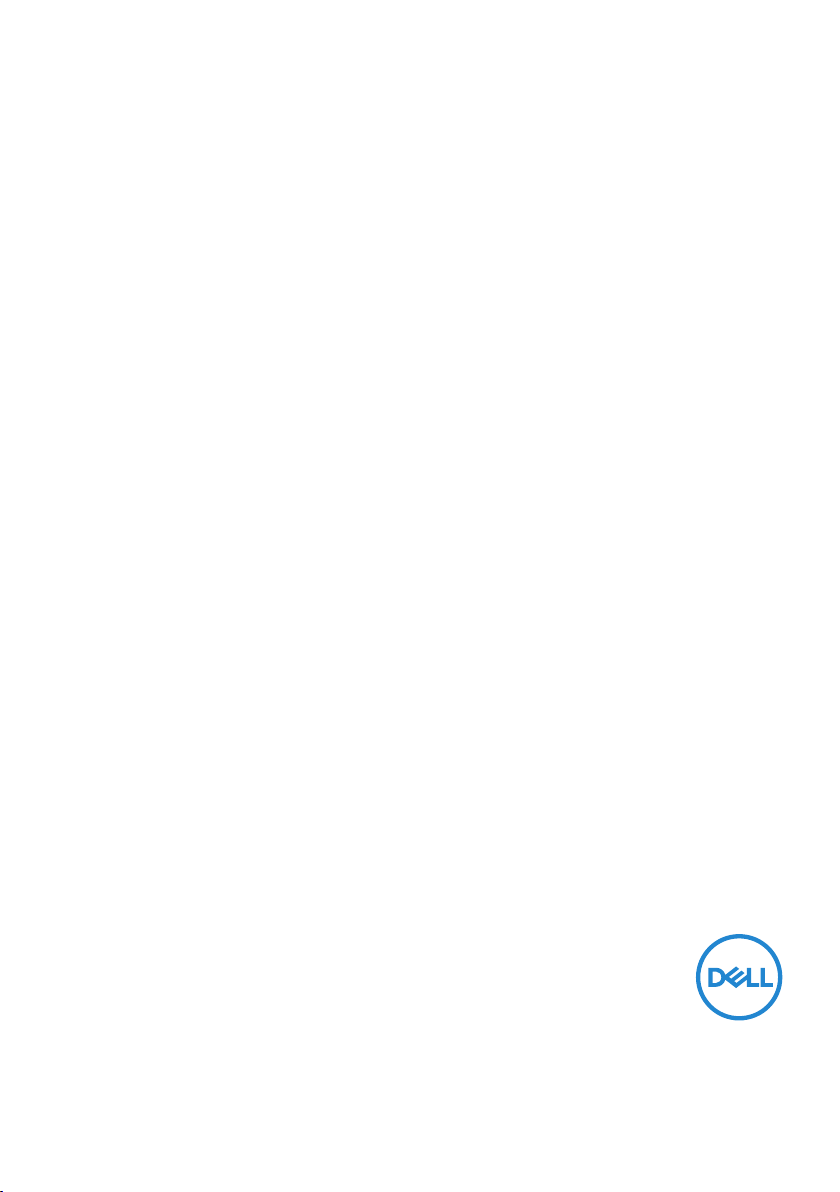
Dell C5519Q
Kullanıcı Kılavuzu
Monitör Modeli: C5519Q
Düzenleyici Model: C5519Qc
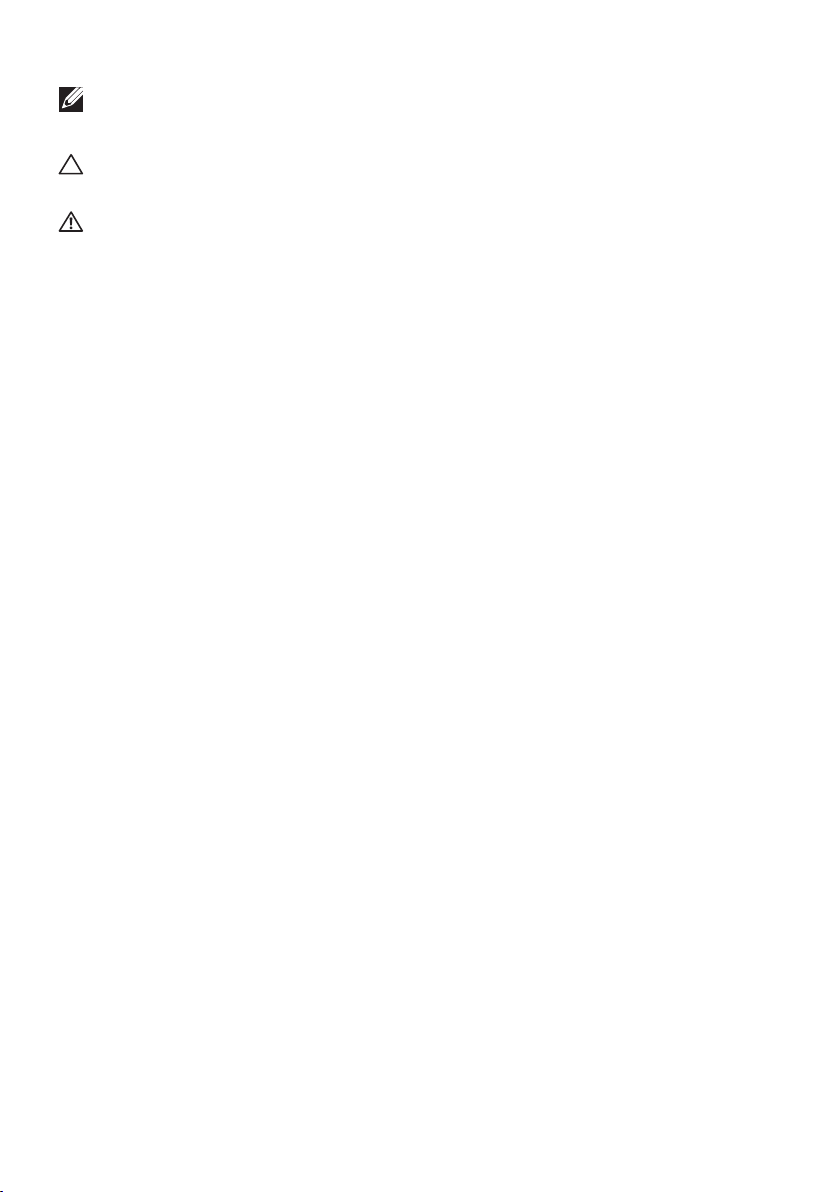
NOT: NOT, bilgisayarınızdan daha iyi yararlanmanız için yardımcı olan
önemli bilgileri gösterir.
DİKKAT: DİKKAT, talimatlar izlenmezse donanımla ilgili olası zararı veya
veri kaybını gösterir.
UYARI: UYARI olasılıkla mala gelebilecek zararı, kişisel yaralanmayı veya
ölüm durumunu gösterir.
Telif hakkı © 2018–2020 Dell Inc. veya bağlı kuruluşları. Her hakkı saklıdır. Dell, EMC ve diğer
ticari markalar, Dell Inc. şirketinin veya bağlı kuruluşlarının ticari markalarıdır. Diğer ticari markalar ilgili
sahiplerinin ticari markaları olabilir.
2020– 1
Rev. A01
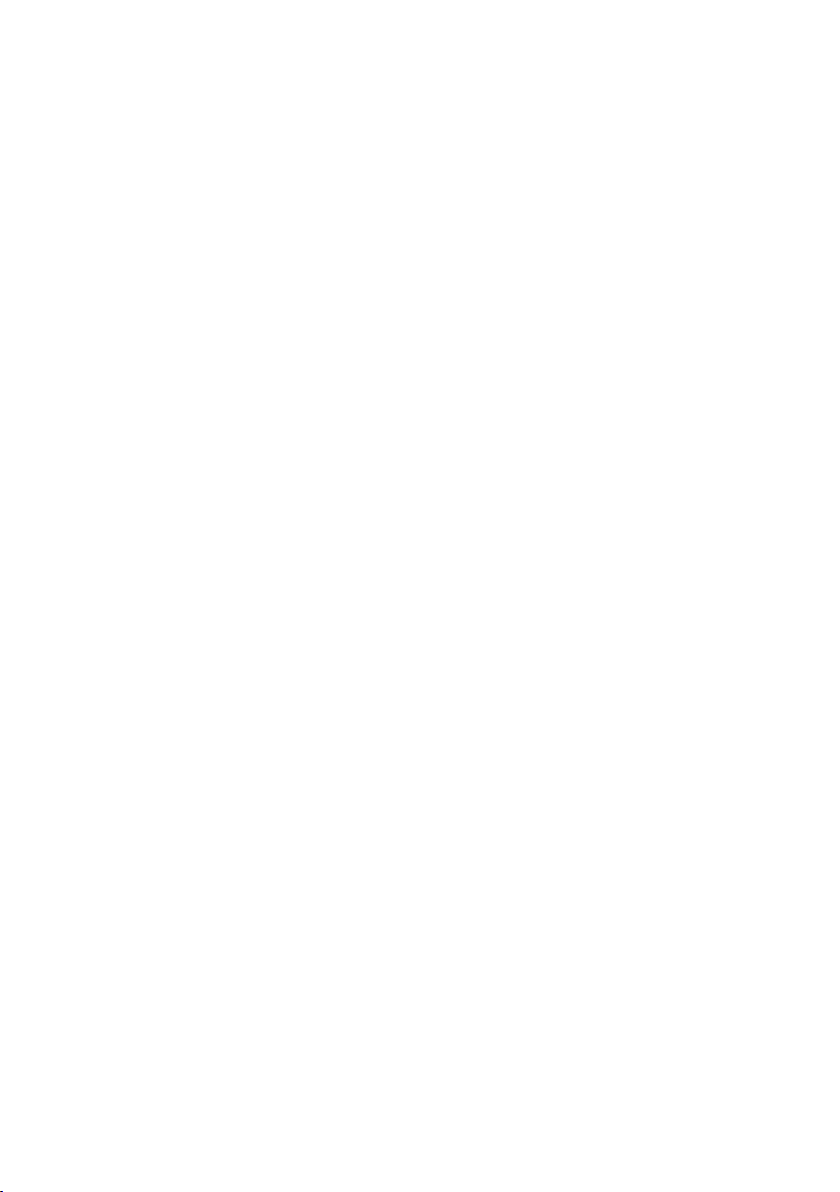
İçindekiler
Monitörünüz hakkında ....................... 6
Paketin İçindekiler . . . . . . . . . . . . . . . . . . . . . .6
Ürün Özellikleri . . . . . . . . . . . . . . . . . . . . . . . 7
Parçaları ve kontrolleri tanımlama. . . . . . . . . . . . . .8
Önden görünüm . . . . . . . . . . . . . . . . . . . . . . . . . . . .8
Arkadan görünüm . . . . . . . . . . . . . . . . . . . . . . . . . . .9
Yandan görünüm. . . . . . . . . . . . . . . . . . . . . . . . . . . 10
Alttan görünüm . . . . . . . . . . . . . . . . . . . . . . . . . . . 11
Monitör teknik özellikleri. . . . . . . . . . . . . . . . . . 12
Çözünürlük teknik özellikleri . . . . . . . . . . . . . . . . . . . . 14
Desteklenen video modu . . . . . . . . . . . . . . . . . . . . . . 14
Önayarlı görüntüleme modları . . . . . . . . . . . . . . . . . . . 14
Elektrik teknik özellikleri . . . . . . . . . . . . . . . . . . . . . . 15
Fiziki özellikler. . . . . . . . . . . . . . . . . . . . . . . . . . . . 15
Çevresel özellikler . . . . . . . . . . . . . . . . . . . . . . . . . . 16
Güç yönetimi modları . . . . . . . . . . . . . . . . . . . . . . . . 17
Tak ve Çalıştır özelliği . . . . . . . . . . . . . . . . . . . . . . . . 19
LCD monitör kalitesi ve piksel ilkesi . . . . . . . . . . . . 19
Monitörü kurma ........................... 20
Monitörünüzü bağlama . . . . . . . . . . . . . . . . . . 20
VGA kablosunu bağlama. . . . . . . . . . . . . . . . . . . . . . .20
HDMI kablosunu bağlama . . . . . . . . . . . . . . . . . . . . . . 21
DP kablosunu bağlama . . . . . . . . . . . . . . . . . . . . . . . 21
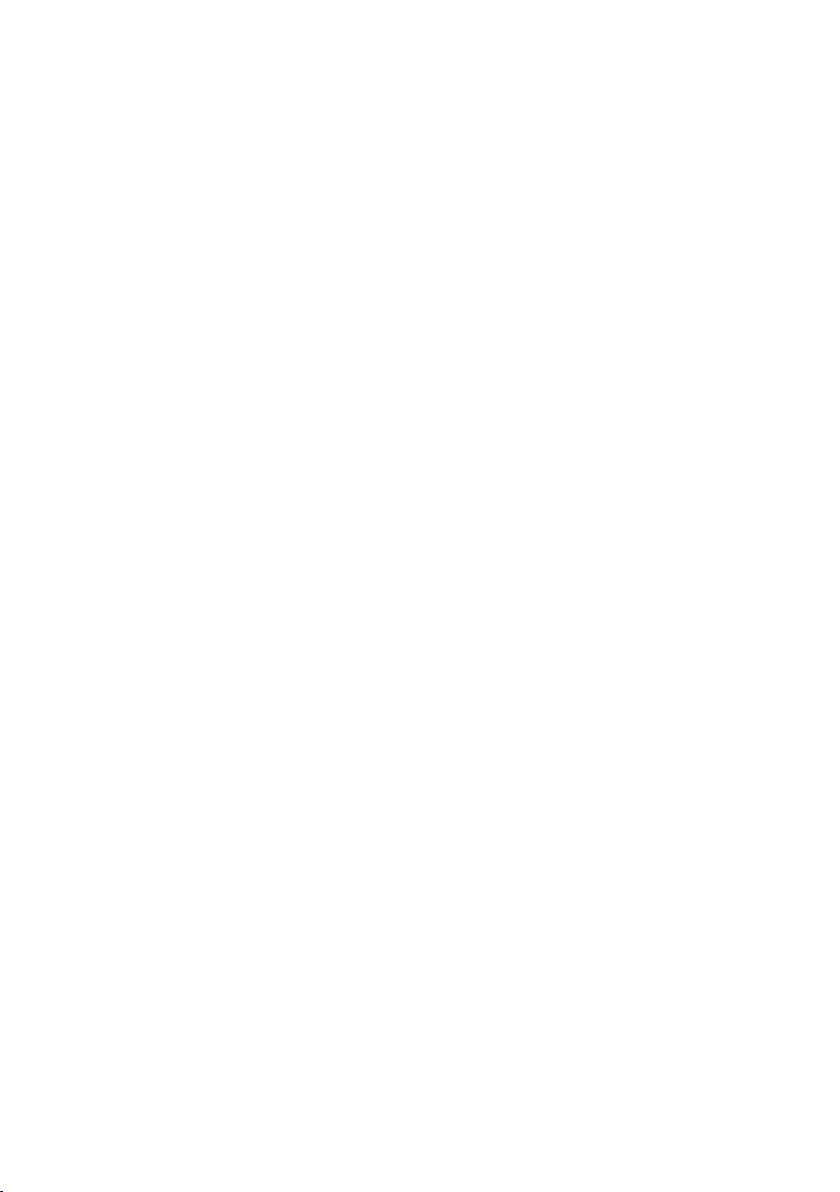
USB kablosunu bağlama. . . . . . . . . . . . . . . . . . . . . . . 21
Ses kablosunu bağlama (isteğe bağlı satın alınır) . . . . . . . . . 22
Duvara montaj . . . . . . . . . . . . . . . . . . . . . . . 23
Uzaktan kumanda . . . . . . . . . . . . . . . . . . . . . 24
Pilleri uzaktan kumandaya takma. . . . . . . . . . . . . . . . . .25
Uzaktan kumandayı kullanma . . . . . . . . . . . . . . . . . . . .26
Uzaktan kumandanın çalışma mesafesi . . . . . . . . . . . . . . 26
Monitörün Çalıştırılması ......................27
Monitörü açın. . . . . . . . . . . . . . . . . . . . . . . . 27
Kontrol düğmelerini kullanma . . . . . . . . . . . . . . . 28
Ekran menüsü kontrolleri . . . . . . . . . . . . . . . . . . . . . . 29
Ekran menüsünü (OSD) kullanma . . . . . . . . . . . . . 30
Ekran menüsüne erişme. . . . . . . . . . . . . . . . . . . . . . .30
Ekran menüsü uyarı mesajları . . . . . . . . . . . . . . . 42
Monitörler için Dell ethernet/web yönetimi. . . . . . . . 45
OSD ve Güç düğmesi kilidi. . . . . . . . . . . . . . . . . 50
Sorun Giderme ............................ 52
Kendi kendini sınama. . . . . . . . . . . . . . . . . . . . 52
Dahili Tanılar . . . . . . . . . . . . . . . . . . . . . . . . 54
Ürüne özgü sorunlar . . . . . . . . . . . . . . . . . . . . 58
Ek ...................................... 59
Güvenlik yönergeleri . . . . . . . . . . . . . . . . . . . . . . 59
FCC bildirimleri (Yalnızca ABD) ve diğer yasal
düzenleme bilgileri . . . . . . . . . . . . . . . . . . . . .59
Dell'le Bağlantı Kurma . . . . . . . . . . . . . . . . . . . 59
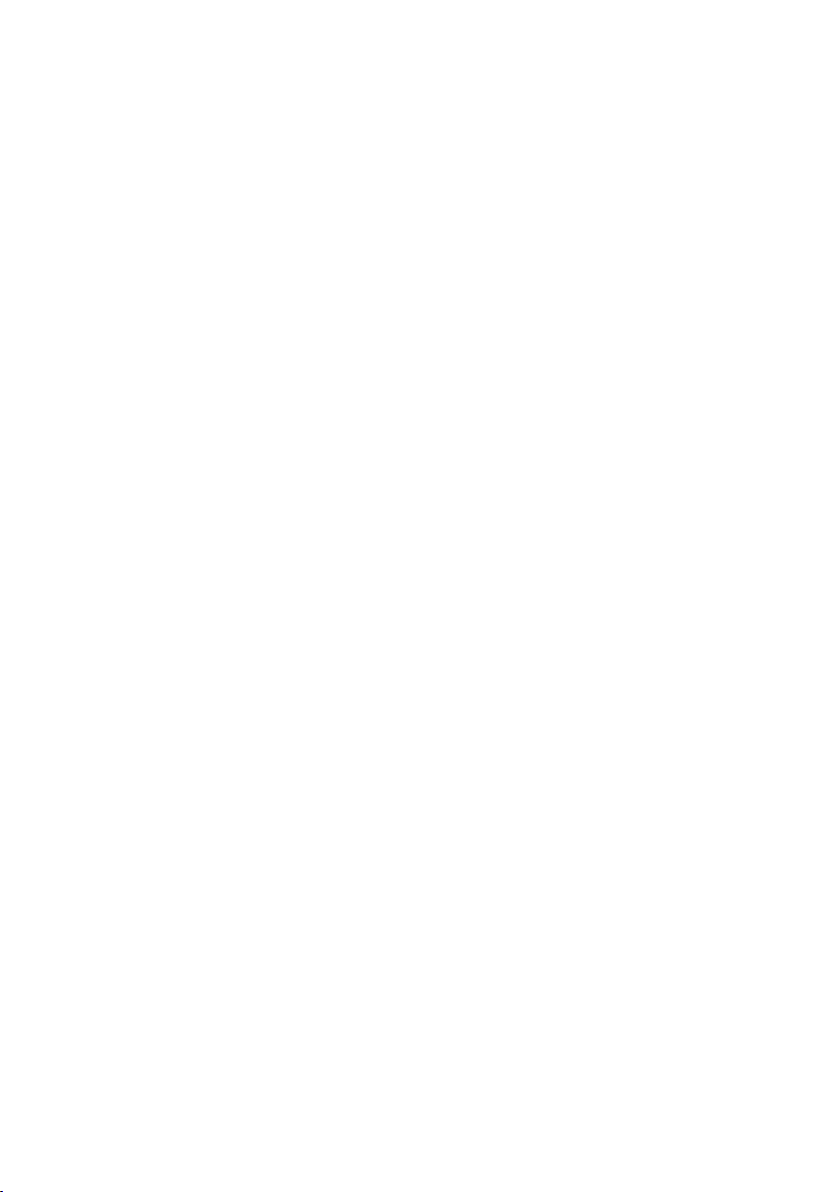
Monitörünüzü ayarlama . . . . . . . . . . . . . . . . . . 60
Ekran çözünürlüğünü 3840 X 2160 (maksimum) olarak
ayarlama . . . . . . . . . . . . . . . . . . . . . . . . . . . . . . . 60
Dell bilgisayar . . . . . . . . . . . . . . . . . . . . . . . 61
Dell ürünü olmayan bilgisayar . . . . . . . . . . . . . . . . . . . . 61
Bakım kılavuzları . . . . . . . . . . . . . . . . . . . . . . 62
Ekranınızı temizleme . . . . . . . . . . . . . . . . . . . . . . . . 62
Pim atamaları. . . . . . . . . . . . . . . . . . . . . . . . 63
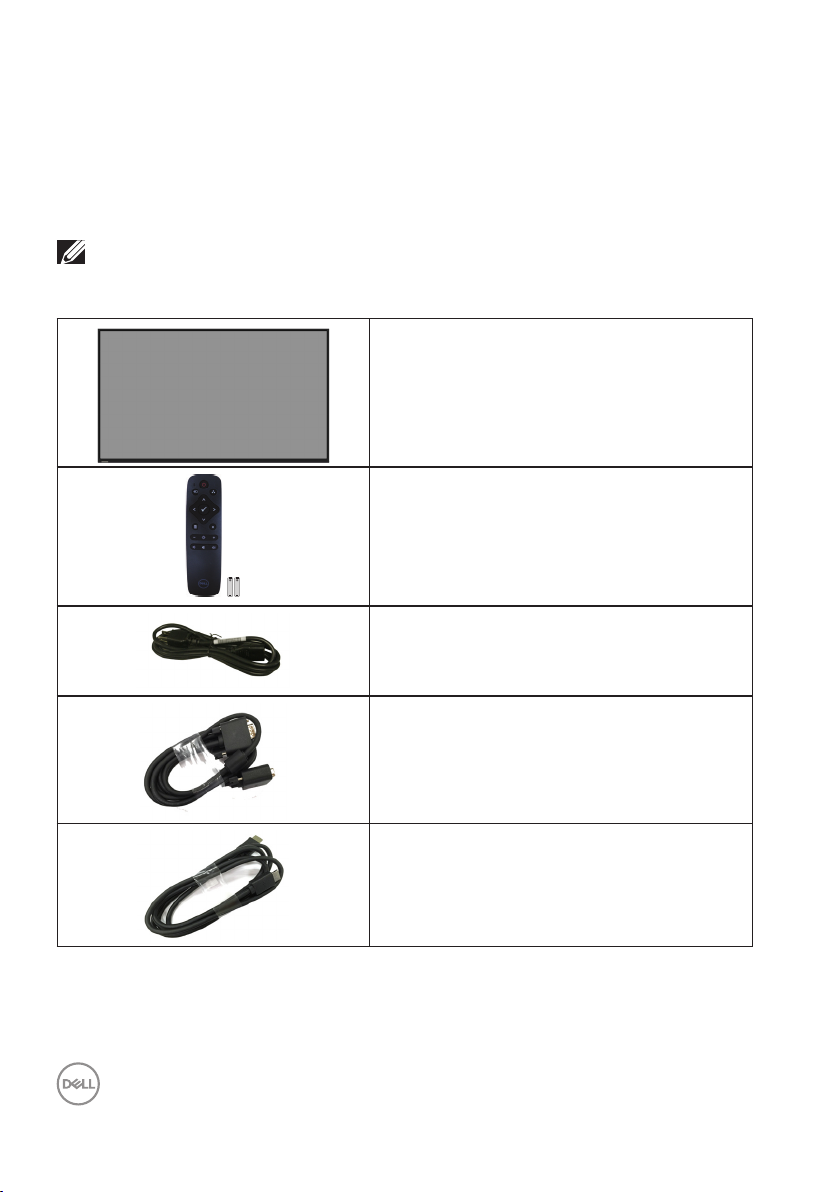
Monitörünüz hakkında
Paketin İçindekiler
Monitörünüz aşağıda gösterilen bileşenlerle gelir. Tüm bileşenleri aldığınızdan emin
olun ve eksik olan varsa Dell’le Bağlantı Kurma.
NOT: Bazı öğeler isteğe bağlı olabilir ve monitörünüzle
gönderilmeyebilir. Bazı özellikler veya ortamlar bazı ülkelerde
kullanılamayabilir.
Monitör
Uzaktan kumanda ve Piller (AAA x 2)
Güç kablosu (ülkeye göre değişir)
6 | Monitörünüz hakkında
VGA kablosu
HDMI kablosu
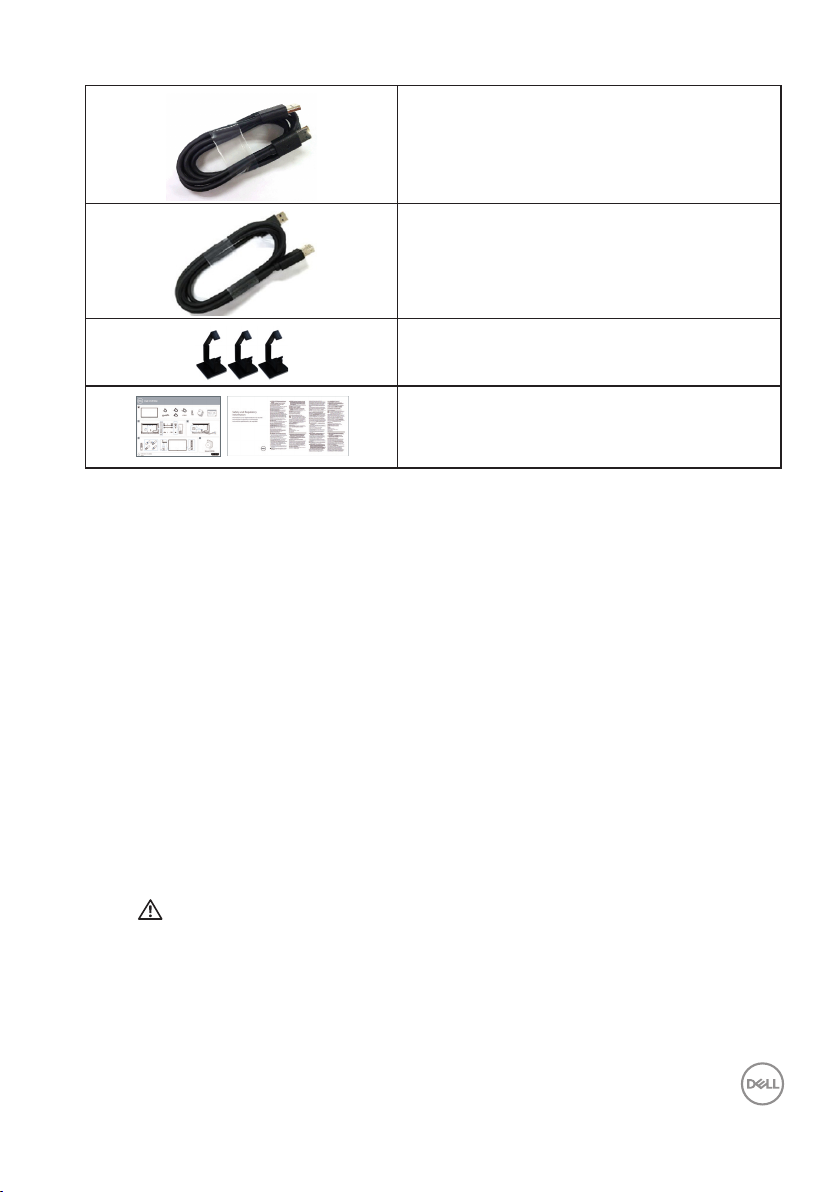
DP kablosu (DP - DP)
USB 3.0 dış yukarı kablosu (monitördeki USB
bağlantı noktalarını etkinleştirir)
Kablo klipsleri: 3 adet
• Hızlı Kurulum Kılavuzu
• Güvenlik, Çevre ve Yasal Düzenlemeler
Bilgileri (SERI)
Ürün Özellikleri
Dell C5519Q düz panel monitörde etkin matris, İnce Film Transistör (TFT), Sıvı
Kristal Ekran (LCD) ve LED arka ışık bulunur. Monitörün özellikleri şunları içerir:
• C5519Q: 1386,84 mm (54,6 inç) izlenebilir ekran alanı (çapraz ölçüldü) , 3840
X 2160 çözünürlük artı düşük çözünürlüklerle tam ekran desteği.
• Esnek montaj çözümleri için Video Electronics Standards Association (VESA)
400 mm x 400 mm montaj delikleri.
• Sisteminiz destekliyorsa tak ve çalıştır özelliği.
• DisplayPort ve HDMI aracılığıyla dijital bağlantı
• Kurulum kolaylığı ve ekran optimizasyonu için Ekran Menüsü (OSD)
ayarlamaları.
• Güvenlik kilidi yuvası
• Varlık Yönetimi Özelliği.
• Bir kırpışmasız ekranla göz rahatlığını en uygun duruma getirin.
UYARI: Monitörden yayılan mavi ışığın olası uzun dönem etkileri,
göz yorgunluğu, dijital göz gerginliği, vb. içeren göz hasarlarına neden
olabilir. ComfortView (Rahat İzleme) özelliği, göz rahatlığını en uygun
duruma getirmek amacıyla monitörden yayılan mavi ışık miktarını
azaltmak için tasarlanmıştır.
Monitörünüz hakkında | 7
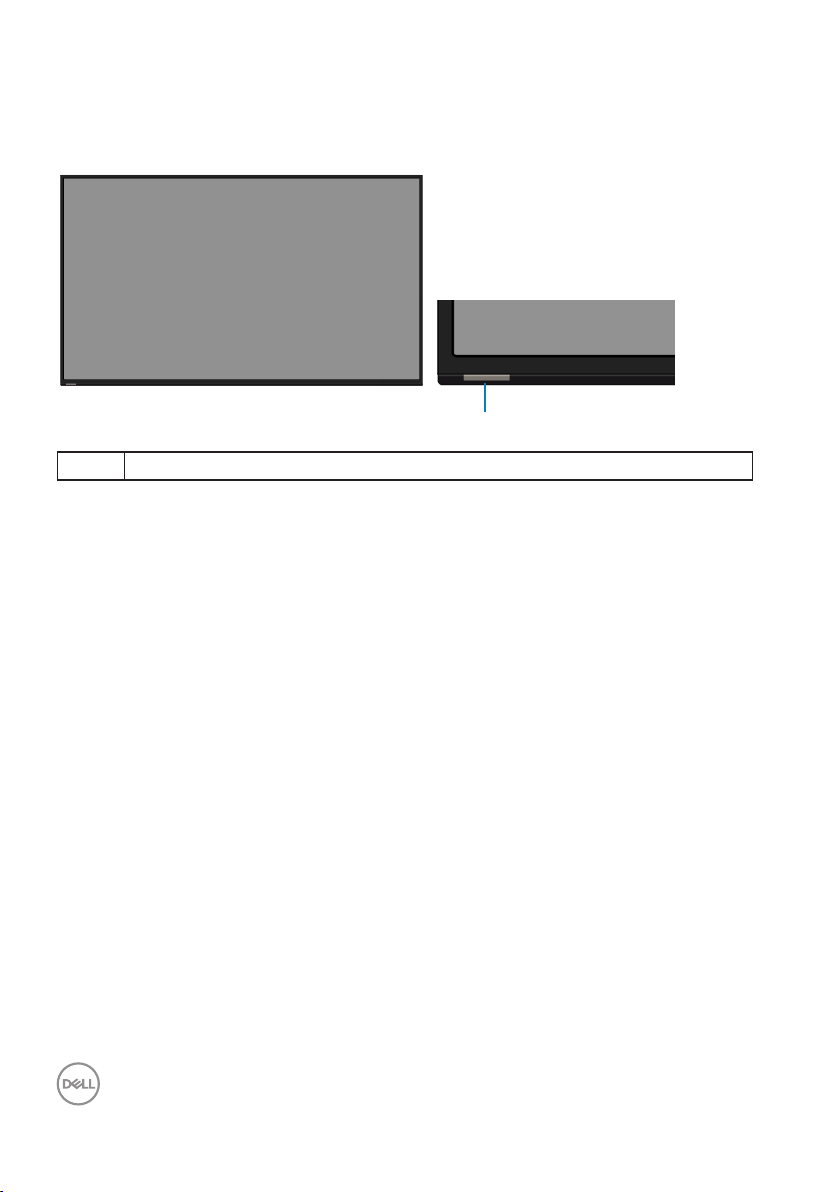
Parçaları ve kontrolleri tanımlama
1
Önden görünüm
1 IR lensi (LED göstergeli)
8 | Monitörünüz hakkında
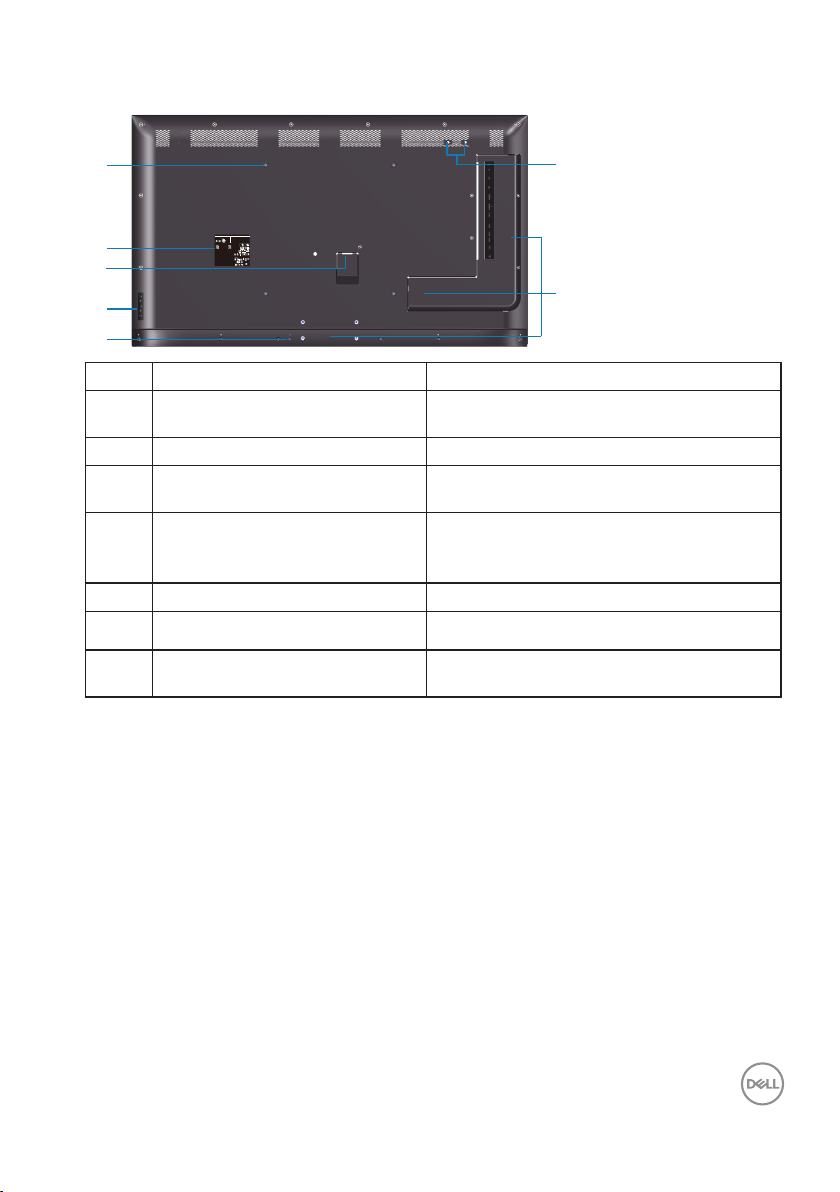
Arkadan görünüm
1
2
3
4
5
6
7
Q40G055N-700-04A
DELL C5519Q
8
XXXXX
XXXXXXXXXXXXXX
R-REM-TPF-C5519Qc
제조자/신청인:TPV Electronics (Fujian) Co., Ltd.
080-200-3800
SVC Tag:
xxxxxxx
Express Service
Code:
xxx xxx xxx x
S/N: XXXXXXXX
XXXXXXXXXXXX
XXX
Date of Mfg/生产日期/生產日期: January. 2018
R33037
RoHS
デ
入力:100V,2.5 A, 50/60 Hz
UA.TR.001
IS 13252(Part1)/
IEC 60950-1
R-41018660
液晶显示器
型号: C5519Q
输入电源:100-240V 50/60Hz,2.5A
中国制造
Flat Panel Monitor /Monitor Plano Panel /
Moniteur écran plat /液晶顯示器
Model No. /Modelo /N°de modelo /型號: C5519Qc
Input Rang /Entrade /Daya Tegangan:
100-240V 50/60Hz,2.5A
輸入電源:交流電壓100-240伏特,2.5安培,50/60赫茲
Raheen Business Park Limerick Ireland (for EU Only)
www.dell.com/regulatory_compliance
xxxxxx-xx
Consumo de energía en operación: XX.X Wh
Удельная мощность рабочего режима - X.XXX Вт/см²
Потребляемая мощность изделием в режиме ожидания - X.XX Вт
Потребляемая мощность изделием в выключенном режиме - X.XX Вт
This device complies with part 15 of the FCC Rules.
Operaon is subject to the following two condions:
(1) This device may not cause harmful interference, and
(2) this device must accept any interference received,
including interference that may cause undesired operaon.
Apparatet må lkoples jordet skkontakt.
Apparaten skall anslutas ll jordat uag.
Laite on liiteävä suojakoskemilla varusteuun pistorasiaan.
Apparatets skprop skal lslues en skkontakt med jord,
som giver forbindelse l skproppens jord.
The equipment must be connected to an earthed mains socket-outlet.
L'appareil doit être branché sur une prise de
courant munie d'une mise à la terre.
CAN ICES-3 (B)/NMB-3(B) 警語: 使用過度恐傷害視力。
Made in China/сделанный в Китай /Fabriqué en Chine /中國製造
Etiket Açıklama Kullanım
1 VESA montaj delikleri (400 mm
Monitörü takmak içindir.
x 400 mm)
2 Düzenleyici etiketi Onaylanmış düzenleyici etiketleri listesi.
3 AC güç konektörü Monitörün güç kablosunu bağlamak
içindir.
4 İşlev düğmeleri (Daha fazla
bilgi için, bkz. Monitörün
Görüntü ayarlarını yapmak için monitörün
arkasındaki tuşları kullanın.
Çalıştırılması)
5 Güvenlik kilidi yuvası Güvenlik kilidi ile monitörü sabitler.
6 Vida Deliği Aksesuar montajı içindir.
7 Kablo klipsleri konumu Kabloları düzenlemek için kablo klipslerini
bu konumlara yapıştırın.
Monitörünüz hakkında | 9
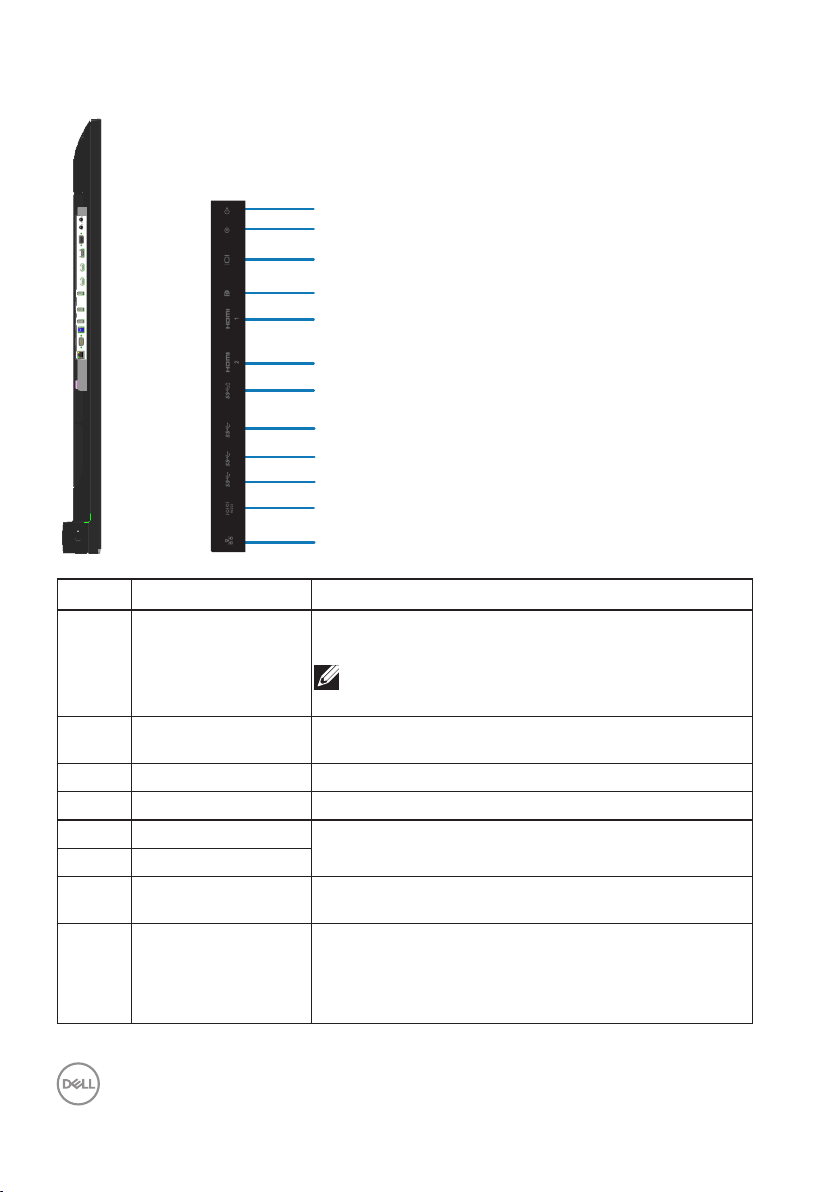
Yandan görünüm
1
2
3
4
5
6
7
8
9
10
11
12
Etiket Açıklama Kullanım
1 Ses çıkışı bağlantı
noktası
2 Ses hat girişi
bağlantı noktası
3 VGA konektörü Bilgisayarınızı VGA kablosuyla bağlayın.
4 DP konektörü Bilgisayarınızın DP kablosunu bağlayın.
5 HDMI 1 konektörü
6 HDMI 2 konektörü
7 USB özel şarj
bağlantı noktası
8 USB 3.0 aşağı
akışbağlantı noktası
Harici ses çevre birimlerine bağlayın.
Yalnızca 2 kanal sesi destekler.
NOT:
Analog ses (iki kanal) girişi.
Bilgisayarınızı HDMI kablosu ile bağlayın.
10 W - Güç Kaynağı (5V/2,0A) ile USB 3.0
USB cihazınızı bağlayın.
Bu konektörü yalnızca USB kablosunu bilgisayara
ve monitördeki USB yukarı akış konektörüne
bağladıktan sonra kullanabilirsiniz.
Ses hattı çıkışı bağlantı noktası
kulaklıkları desteklemez.
10 | Monitörünüz hakkında
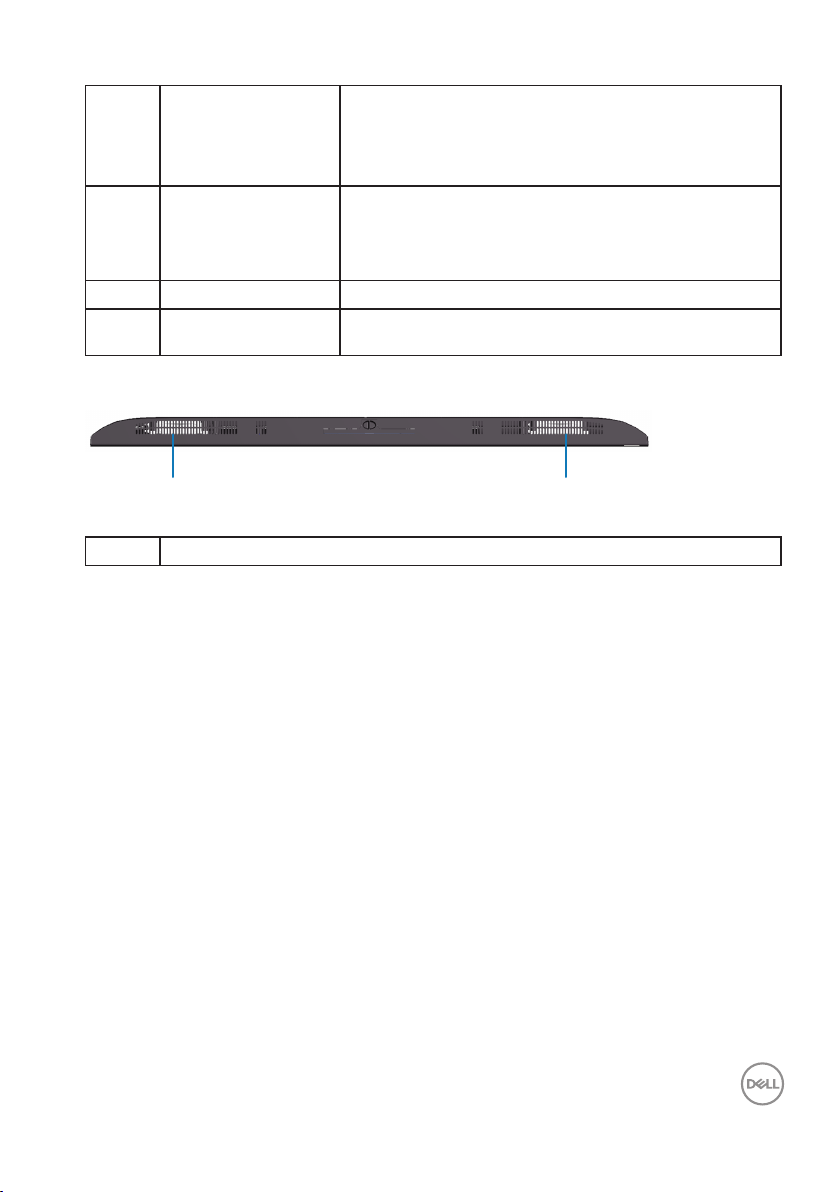
9 USB 3.0 aşağı
1 1
akışbağlantı noktası
10 USB 3.0 yukarı akış
bağlantı noktası
11 RS232 bağlayıcı RS232 ile monitörün uzaktan yönetim ve kontrolü
12 RJ-45 bağlantı
noktası
Alttan görünüm
1 Hoparlörler
USB cihazınızı bağlayın.
Bu konektörü yalnızca USB kablosunu bilgisayara
ve monitördeki USB yukarı akış konektörüne
bağladıktan sonra kullanabilirsiniz.
Monitörünüzle birlikte temin edilen USB kablosunu
bilgisayarınıza takın. Bu kablo takıldığında,
monitör üzerindeki USB aşağı akış konektörlerini
kullanabilirsiniz.
RJ-45 ile monitörün uzaktan Ağ Yönetimi ve
kontrolü.
Monitörünüz hakkında | 11
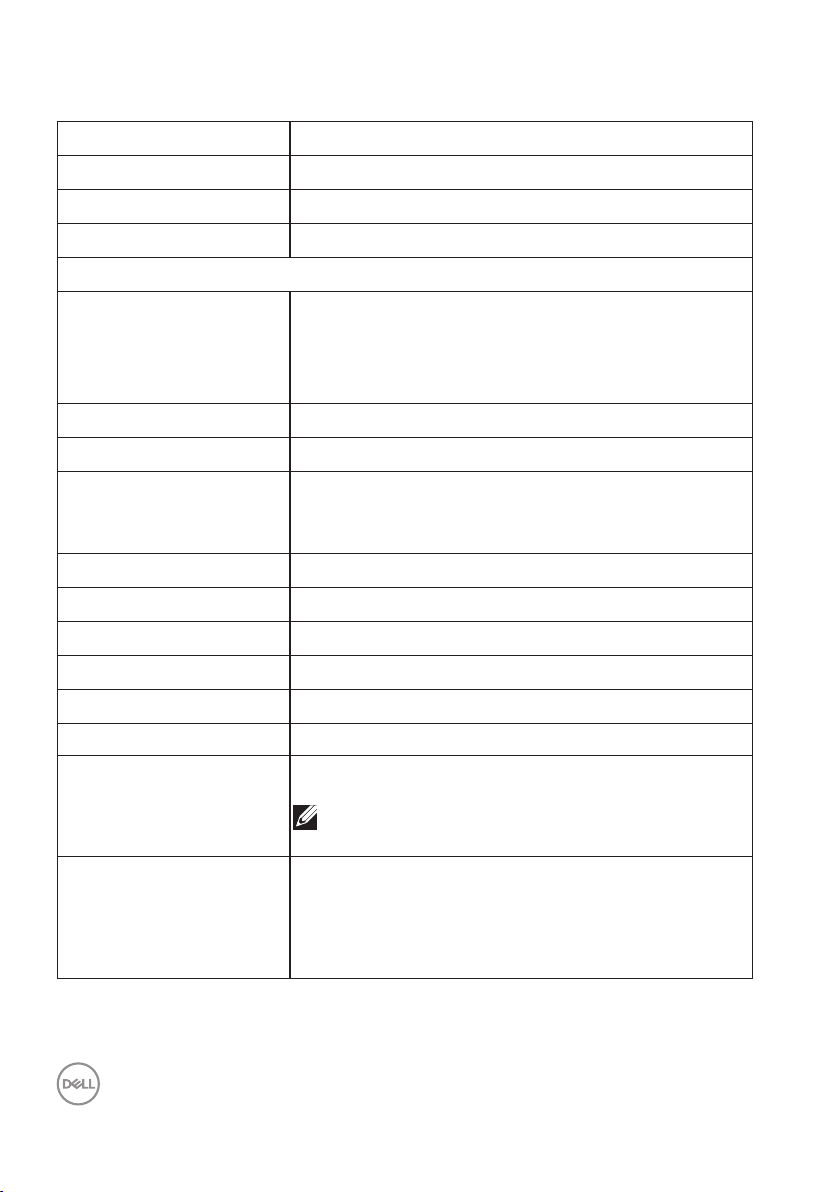
Monitör teknik özellikleri
Model C5519Q
Ekran türü Etkin matris - TFT LCD
Panel türü Dikey hizalama
En-boy oranı 16:9
İzlenebilir görüntü
Diyagonal
Yatay, Etkin alan
Dikey, Etkin alan
Alan
Piksel aralığı 0,315 (G) * 0,315 (Y) mm
İnç başına piksel (PPI) 80
İzleme açısı
Yatay
Dikey
Parlaklık çıkışı 350 cd/m² (tipik)
Kontrast oranı 4000:1 (tipik)
Düz ayna kaplaması Katı kaplama 3H ile parlamaya karşı, %2 pus
Arka ışığı LED ışık çubuğu sistemi
1.386,8 mm (54,6 inç)
1209,6 mm (47,6 inç)
680,4 mm (26,8 inç)
823.011,8 mm2 (1.275,7 inç2)
178° (tipik)
178° (tipik)
Yanıt süresi 8 ms tipik (G-G)
Renk derinliği 1,07 milyar renk (tipik olarak)
Ulusal Televizyon Standartları Komitesi (NTSC) %72
Renk skalası
Yerleşik aygıtlar
12 | Monitörünüz hakkında
(Commission Internationale de L’Eclairage (CIE) 1931)
NOT: Renk skalası (tipik) CIE1976 (%82) ve
CIE1931 (%72) test standartlarına dayanır.
• USB 3.0 yukarı akış hub'ı (1 x USB 3.0 yukarı akış
bağlantı noktası ile)
• 3 x USB 3.0 aşağı akışbağlantı noktası (1 x USB
3.0 BC1.2 şarj etme bağlantı noktası, 2,0A destek
dahildir)
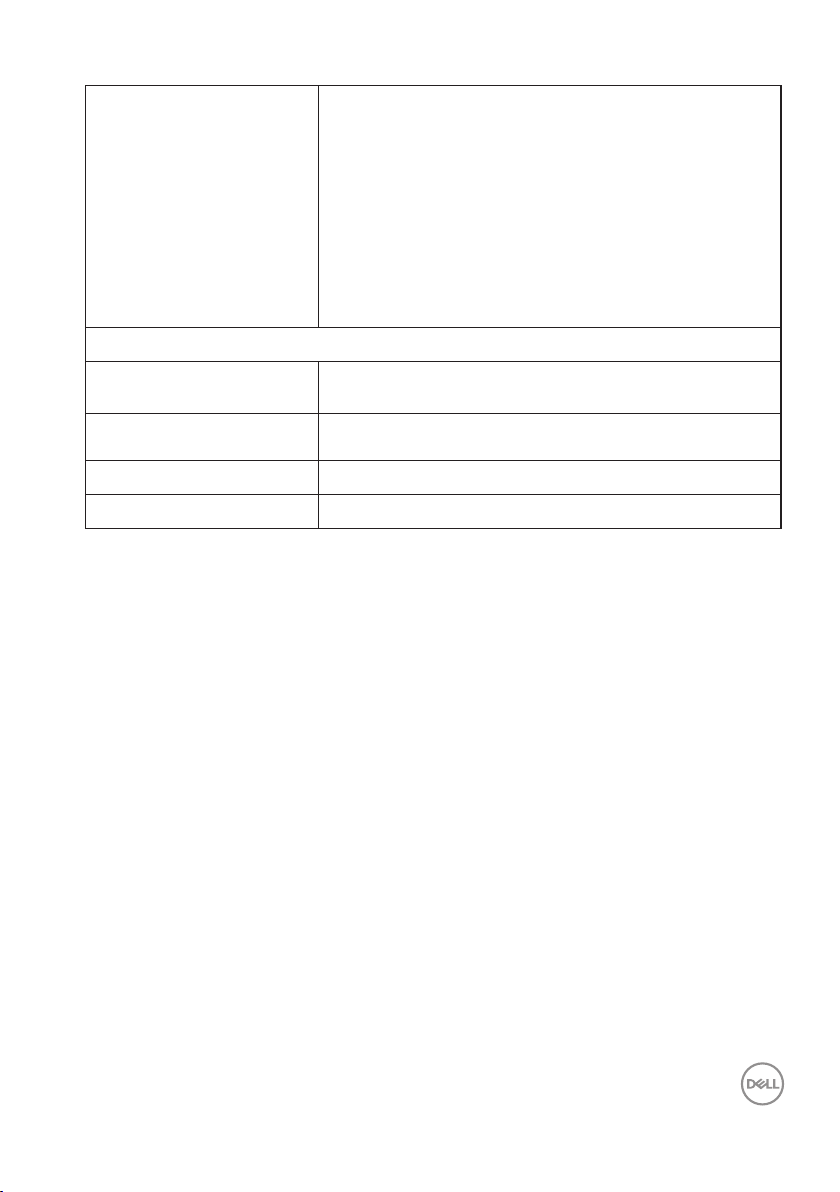
• 1 x Ses hat çıkışı bağlantı noktası
• 1 x Ses hat girişi bağlantı noktası
• 1 x VGA bağlantı noktası
• 1 x DisplayPort sürüm 1.2
Bağlantı noktaları ve
konektörler
Kenar genişliği (etkin alana kadar olan monitör kenarı)
Üst/Sol/Sağ
Alt
Dell Ekran Yöneticisi
uyumluluğu
Güvenlik Güvenlik kilidi yuvası (kablo kilidi ayrı satılır)
Kablo yönetimi Evet
• 2 x HDMI bağlantı noktası sürüm 2.0
• 1 x USB Özel şarj bağlantı noktası
• 2 x USB 3.0 aşağı akış bağlantı noktası
• 1 x USB 3.0 yukarı akış bağlantı noktası
• 1 x tane RS232
• 1 x RJ-45
15,7 mm (0,61 inç)
25,55 mm (1,01 inç)
Evet
Monitörünüz hakkında | 13
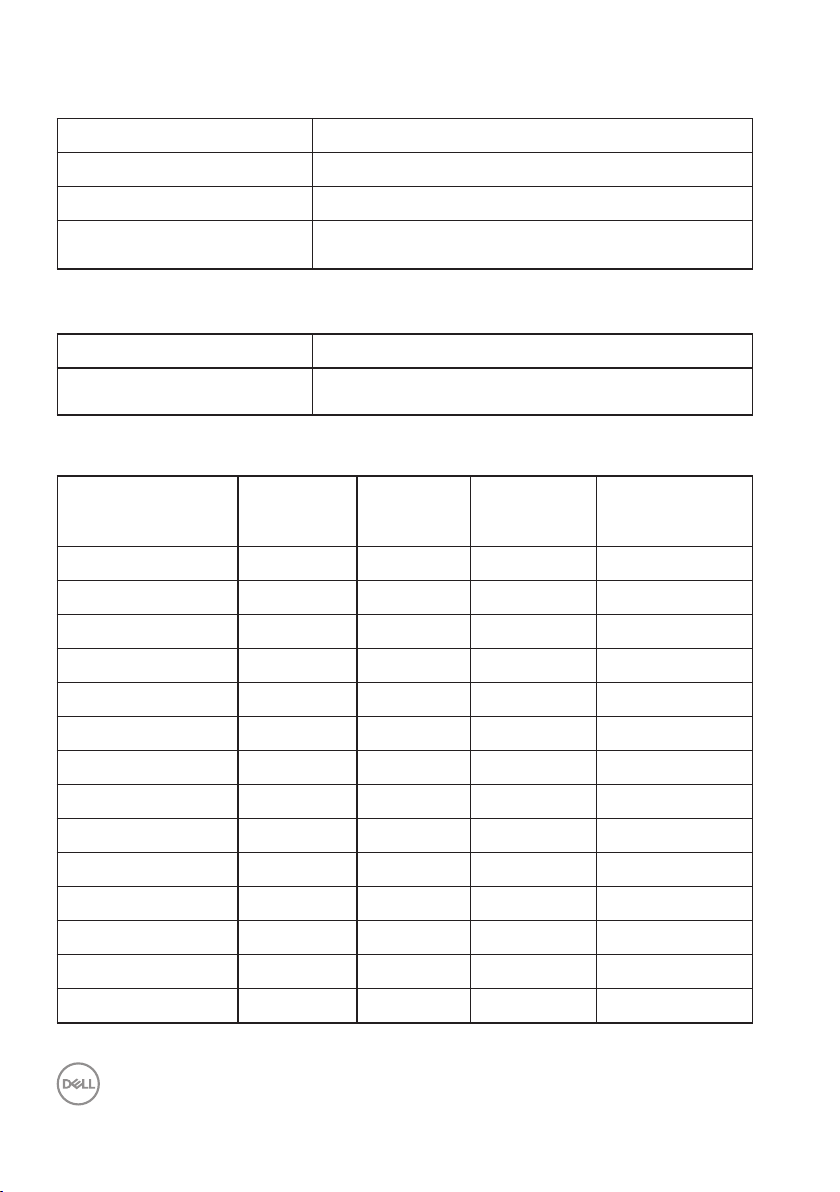
Çözünürlük teknik özellikleri
Model C5519Q
Yatay tarama aralığı 30 kHz - 160 kHz (otomatik)
Dikey tarama aralığı 23 Hz - 80 Hz (otomatik)
Maksimum önceden ayar
çözünürlüğü
Desteklenen video modu
Model C5519Q
Video görüntüleme özelliği
(HDMI ve DP oynatma)
Önayarlı görüntüleme modları
Ekran modu
VESA, 720 x 400 31,5 70,0 28,3 -/+
VESA, 640 x 480 31,5 60,0 25,2 -/VESA, 640 x 480 37,5 75,0 31,5 -/VESA, 800 x 600 37,9 60,3 40,0 +/+
VESA, 800 x 600 46,9 75,0 49,5 +/+
VESA, 1024 x 768 48,4 60,0 65,0 -/VESA, 1024 x 768 60,0 75,0 78,8 +/+
VESA, 1152 x 864 67,5 75,0 108,0 +/+
3840 x 2160, 60 Hz'de
480p, 576p, 720p, 1080p, 1080i, 2160p
Yatay
frekans
(kHz)
Dikey
frekans
(Hz)
Piksel saati
(MHz)
Senkronizasyon
polaritesi
(Yatay/Dikey)
VESA, 1280 x 1024 64,0 60,0 108,0 +/+
VESA, 1280 x 1024 80,0 75,0 135,0 +/+
VESA, 1600 x 900 55,5 60,0 97,8 + /-
VESA, 1920 x 1080 67,5 60,0 148,5 +/+
VESA, 3840 x 2160 67,5 30,0 2 97,0 +/+
VESA, 3840 x 2160 135,0 60,0 594,0 +/+
14 | Monitörünüz hakkında
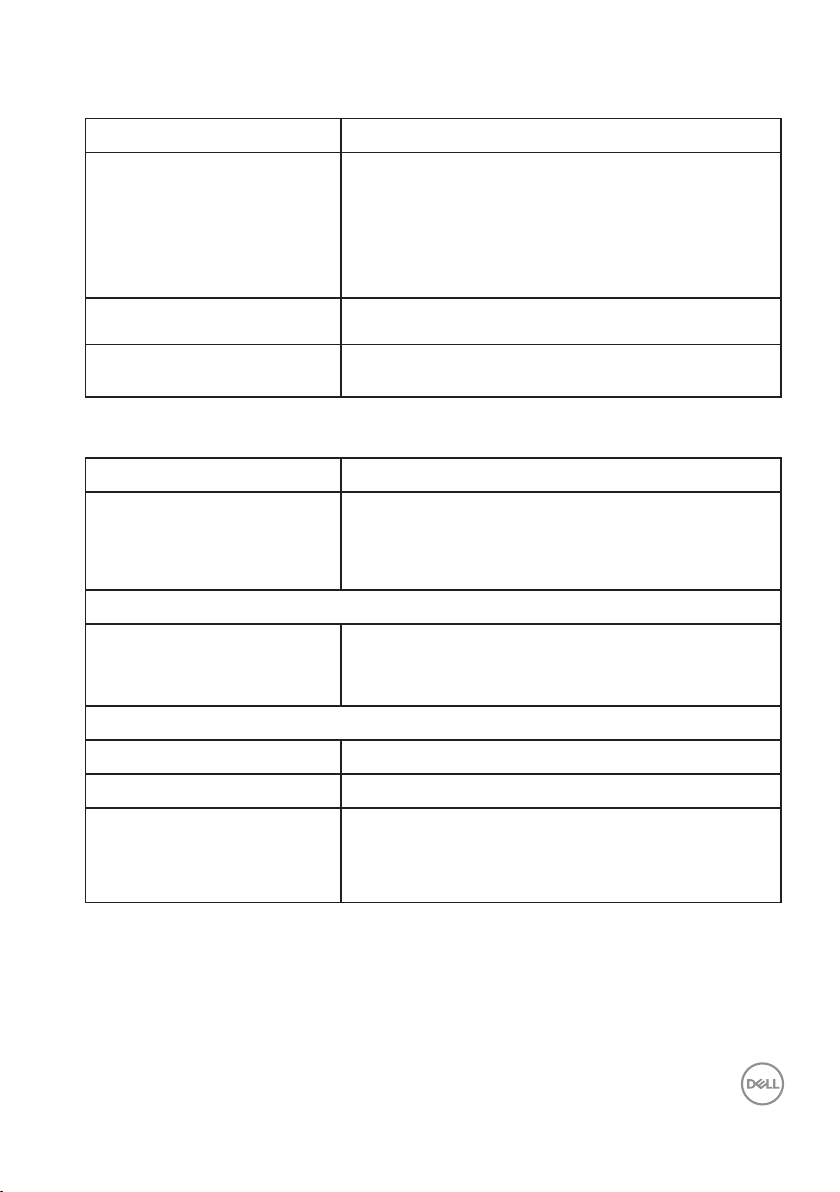
Elektrik teknik özellikleri
Model C5519Q
Video giriş sinyalleri • Analog RGB, 0,7 Volt +/- %5, pozitif polarite, 75
ohm giriş empedansında
• HDMI 2.0, her farklı hat için 600 mV, farklı çift
başına 100 ohm giriş empedansı
• DisplayPort 1.2, her farklı hat için 600 mV, farklı
çift başına 100 ohm giriş direnci
AC giriş voltajı / frekans /
akım
Boşalma akımı 120 V: 0°C'de (soğuk çalıştırma) 30 A (Maks.)
Fiziki özellikler
Model C5519Q
Sinyal kablosu türü • Dijital: DisplayPort, 20 pim
Boyutlar
100 VAC - 240 VAC / 50 Hz veya 60 Hz ± 3 Hz /
2.5A (tipik)
240 V: 0°C'de (soğuk çalıştırma) 60 A (Maks.)
• Dijital: HDMI, 19 pim
• Analog: D-Sub, 15 pim
• Evrensel Seri Veriyolu: USB, 9 pim
Yükseklik
Genişlik
Derinlik
Ağırlık
Paketle ağırlık 27,57 kg (60,78 lb)
Kablolarla ağırlık 21,38 kg (47,13 lb)
Kablolar olmadan ağırlık
(Duvara montaj veya VESA
montaj noktaları - kablolar
yok)
721,5 mm (28,41 inç)
1241,0 mm (48,86 inç)
64,8 mm (2,55 inç)
20,50 kg (45,19 lb)
Monitörünüz hakkında | 15
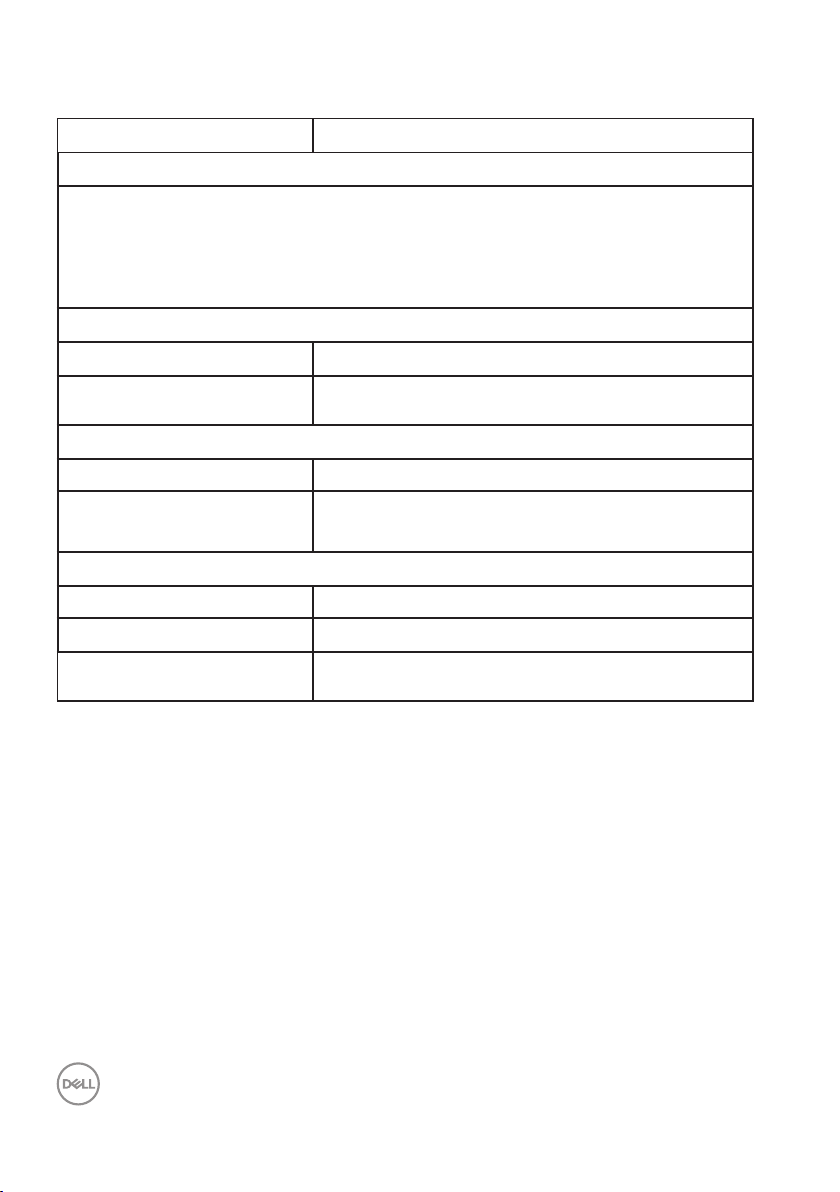
Çevresel özellikler
Model C5519Q
Uyumlu standartlar
• ENERGY STAR sertifikalı monitör
• RoHS-uyumlu
• TCO sertifikalı ekranlar
• BFR/PVC içermeyen monitör (harici kablolar dışında)
• Sadece Arsenik içermeyen cam ve Cıva içermeyen panel için.
Sıcaklık
Çalıştığında 0 °C ila 40 °C (32 °F ila 104 °F)
Çalışmadığında • Depolama: -20 °C ila 60 °C (-4 °F ila 140 °F)
• Nakliye: -20 °C ila 60 °C (-4 °F ila 140 °F)
Nem
Çalıştığında %10 ila 80 (yoğuşma olmadan)
Çalışmadığında • Depolama: %10 ila 90 (yoğuşma olmadan)
• Nakliye: %10 ila 90 (yoğuşma olmadan)
Rakım
Çalışırken (en fazla) 5.000 m (16.400 ft) en fazla
Çalışmaz durumda (en fazla) 12.192 m (40.000 ft) en fazla
Isı kaybı • 684,00 BTU/saat (maksimum)
• 307,80 BTU/saat (tipik)
16 | Monitörünüz hakkında
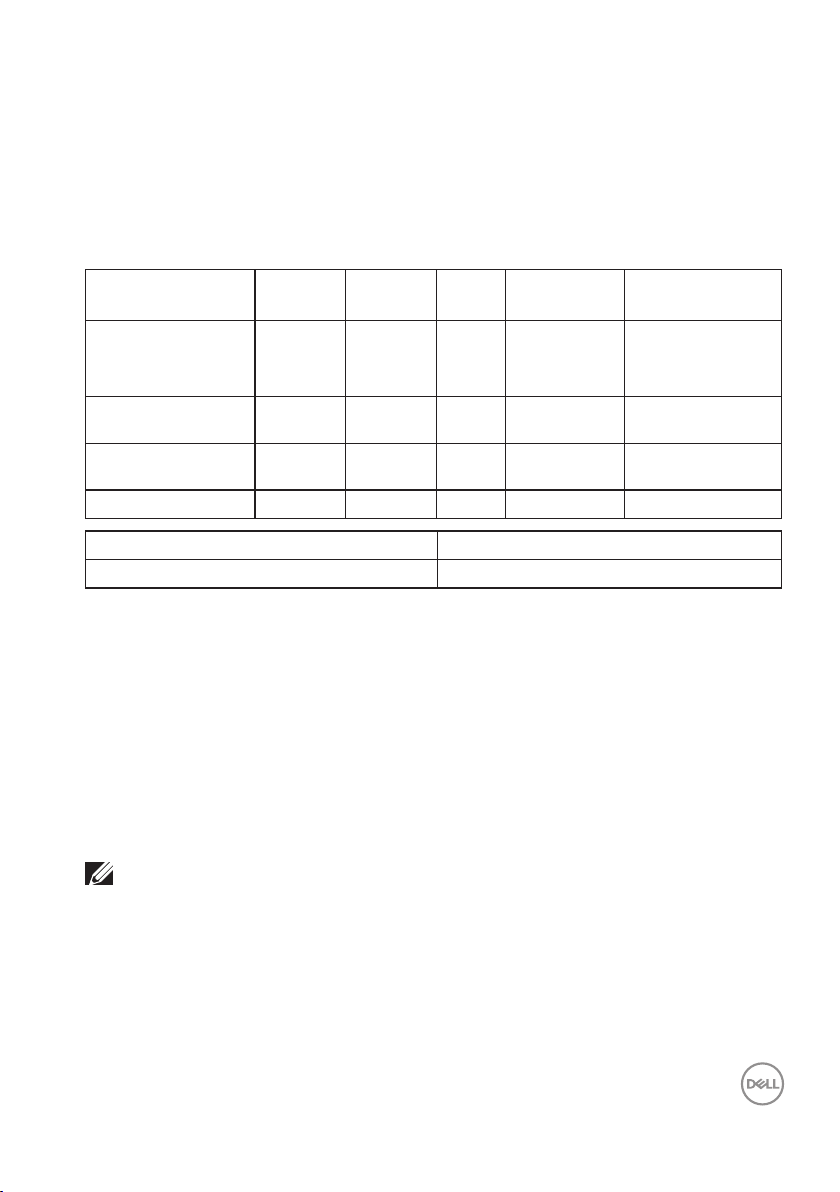
Güç yönetimi modları
Bilgisayarınızda VESA'nın DPM™ uyumlu ekran kartı veya yüklü yazılımı varsa,
monitör, kullanılmadığı zamanlarda güç tüketimini otomatik olarak düşürebilir. Bu
özellik Power Save Mode* (Güç Tasarrufu Modu) olarak adlandırılır. Bilgisayar
klavyeden, fareden veya diğer giriş cihazlarından giriş algılarsa, monitör otomatik
olarak çalışmayı sürdürür. Aşağıdaki tabloda güç tüketimi ve bu otomatik güç
tasarrufu özelliğinin sinyali gösterilir.
VESA modları
Normal çalıştırma Etkin Etkin Etkin Beyaz 200 W
Etkin kapalı modu
(Ethernet açılmaz)
Etkin kapalı modu
(Ethernet açılır)
Kapat - - - Kapalı 0,5 W'den az *
Güç Tüketimi PAçık
Toplam Enerji Tüketimi (TEC)
* Kapalı modda sıfır güç tüketimi yalnızca AC ana kablosu monitörden çıkarılarak
elde edilebilir.
** Maksimum aydınlatma ve USB aygıtı ile maksimum güç tüketimi.
Bu belge yalnızca bilgi verme amaçlıdır ve laboratuvar performansını yansıtır.
Ürününüz, sipariş ettiğiniz yazılıma, bileşenlere ve çevre birimlerine bağlı olarak
farklı biçimde çalışabilir ve bu tür bilgilerin güncellenmesi için hiçbir yükümlülüğü
olmayacaktır. Bu nedenle, müşteri, elektrik toleransları konusunda veya başka
açılardan karar verirken bu bilgilere güvenmemelidir. Doğruluk veya tamlık konusunda
doğrudan ya da dolaylı hiçbir garanti verilmez.
Yatay
senkron.
Etkin
değil
Etkin
değil
Dikey
senkron.
Etkin
değil
Etkin
değil
Video
Boş Beyaz
Boş Beyaz
85 W
Uygulanamaz
Güç
göstergesi
(Parlak)
(Parlak)
Güç tüketimi
(Maksimum) **
90 W (Tipik)
0,5 W'dan az
2 W'dan az
NOT: Bağlanan giriş sinyaline göre mesaj biraz farklı olabilir.
Monitörünüz hakkında | 17
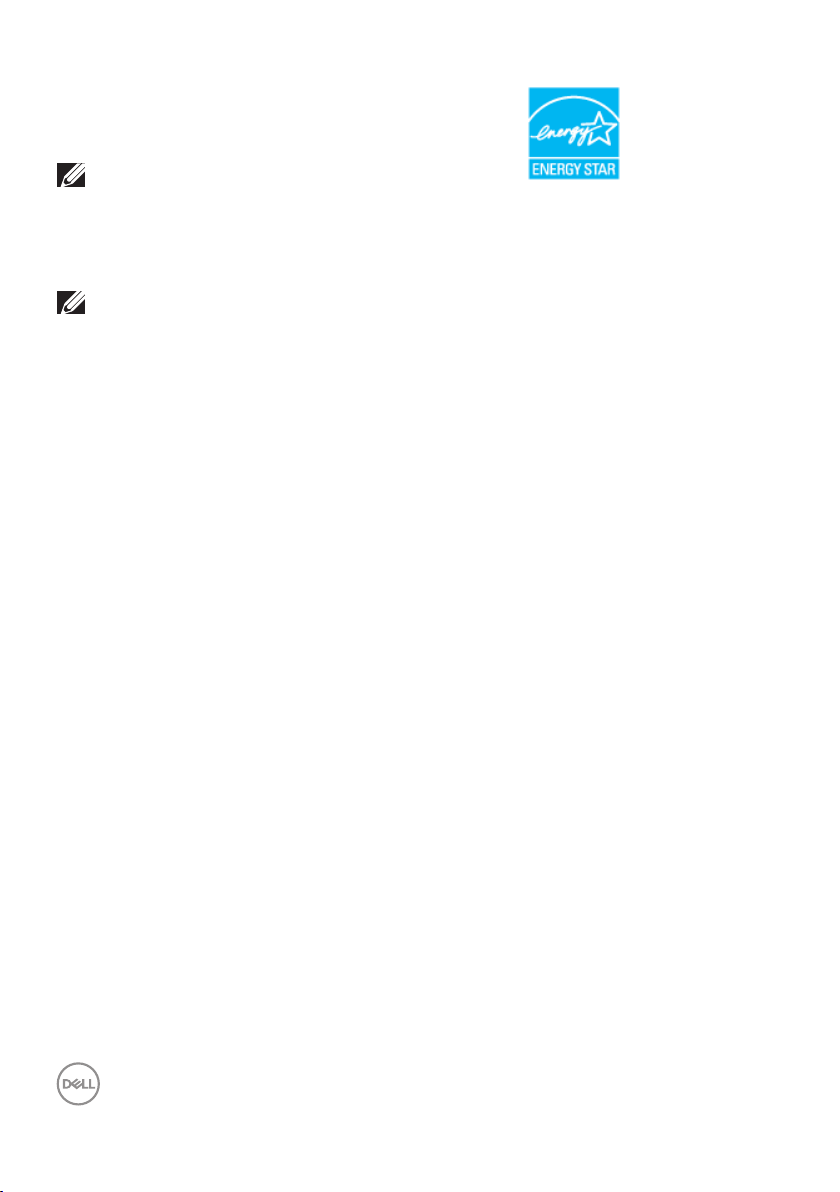
NOT: Bu monitör ENERGY STAR sertifikalıdır.
Bu ürün, OSD menüsünde “Fabrika Ayarlarına Sıfırlama” işlevi ile geri yüklenebilecek
fabrika varsayılan ayarlarında, ENERGY STAR ile uyumludur. Fabrika varsayılan ayarlarının
değiştirilmesi veya başka özelliklerin etkinleştirilmesi, güç tüketimini artırarak ENERGY STAR’ın
belirlediği sınırın üzerine çıkılmasına neden olabilir.
NOT:
PON: Açık modunun, Energy Star 8.0 sürümünde tanımlandığı şekliyle
güç tüketimi.
TEC: Energy Star 8.0 sürümünde tanımlandığı şekliyle kWh cinsinde
toplam enerji tüketimi.
18 | Monitörünüz hakkında
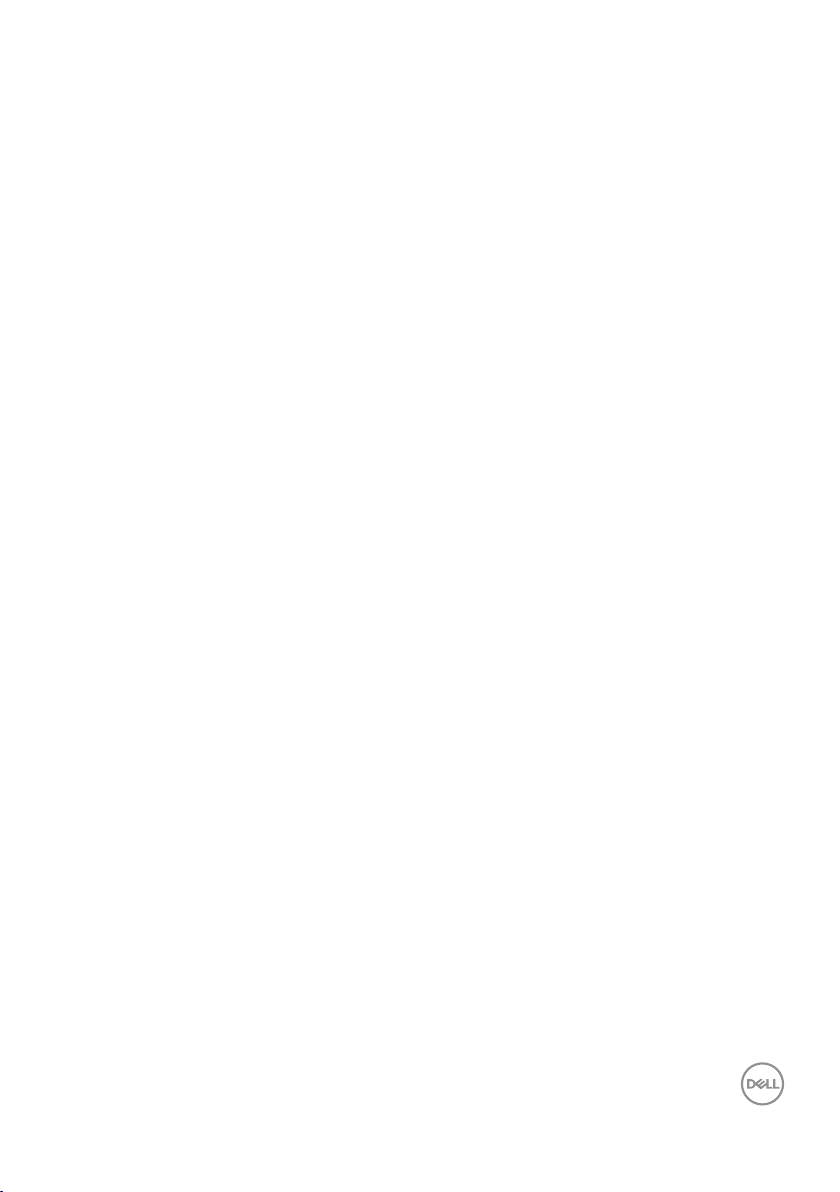
Tak ve Çalıştır özelliği
Monitörü herhangi bir Tak ve Çalıştır uyumlu sisteme takabilirsiniz. Monitör otomatik olarak
Ekran Veri Kanalı (DDC) protokollerini kullanarak Genişletilmiş Görüntü Tanımlama Verileri
(EDID) ile bilgisayar sistemi sağlar, böylece sistem kendisini yapılandırabilir ve monitör ayarlarını
optimize edebilir. Çoğu monitör yüklemeleri otomatiktir; isterseniz farklı ayarları seçebilirsiniz.
Monitör ayarlarını değiştirme hakkında daha fazla bilgi için, bkz. Monitörün Çalıştırılması.
LCD monitör kalitesi ve piksel ilkesi
LCD Monitör üretim işlemi sırasında, görünmesi zor olan ve görüntüleme kalitesi
veya kullanılabilirliği etkilemeyen bir veya daha fazla pikselin değişmeyen bir durumda
sabitlenmesi ender durum değildir. Dell monitör kalitesi ve piksel ilkesi hakkında daha
fazla bilgi için www.dell.com/support/monitors adresindeki Dell destek sitesine
bakın.
Monitörünüz hakkında | 19
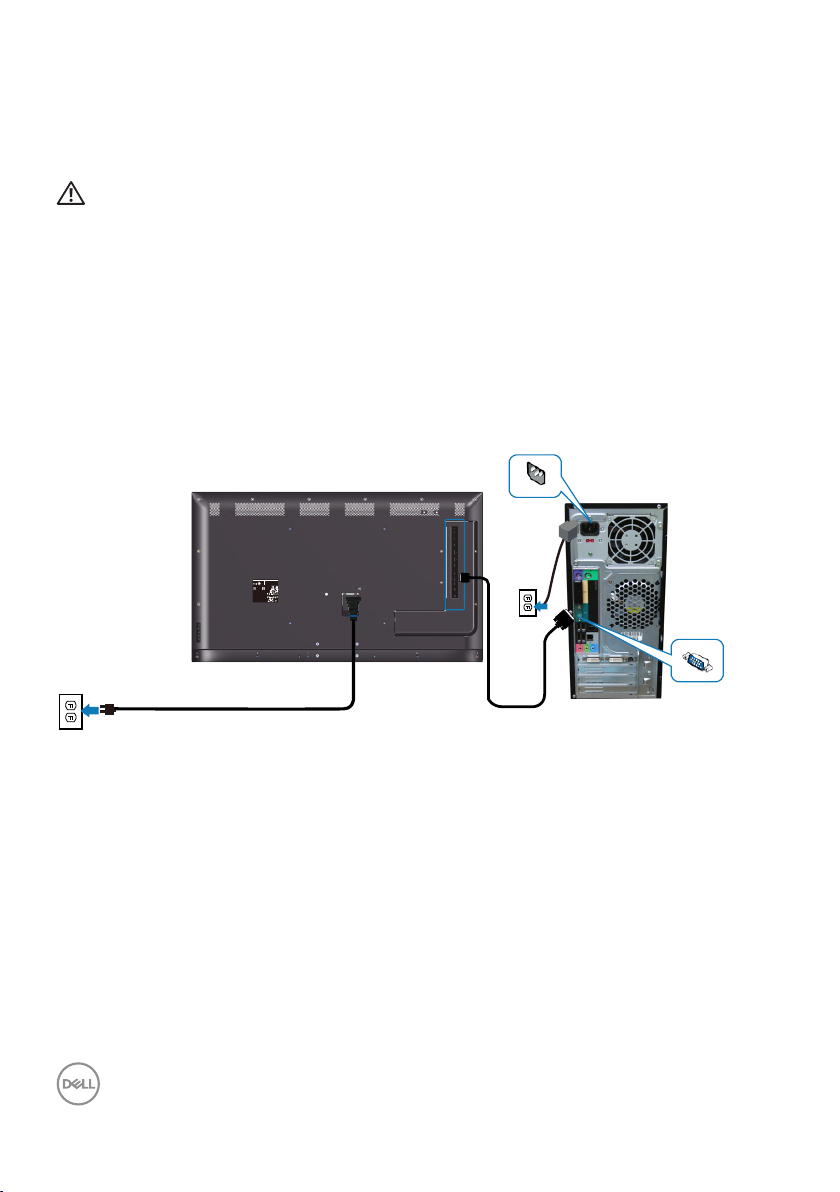
Monitörü kurma
Monitörünüzü bağlama
UYARI: Bu bölümdeki yordamlardan birine başlamadan önce, Güvenlik
yönergeleri'nı izleyin.
Monitörünüzü bilgisayara bağlamak için:
Bilgisayarınızı kapatın.
1.
Monitörünüzden gelen HDMI/DP/VGA/USB kablosunubilgisayarınıza bağlayın.
2.
Monitörünüzü açın.
3.
Monitör OSD Menüsünde doğru giriş kaynağını seçin ve bilgisayarınızı açın.
4.
VGA kablosunu bağlama
DELL C5519Q
液晶显示器
Flat Panel Monitor /Monitor Plano Panel /
型号: C5519Q
Moniteur écran plat /液晶顯示器
输入电源:100-240V 50/60Hz,2.5A
Model No. /Modelo /N°de modelo /型號: C5519Qc
中国制造
Input Rang /Entrade /Daya Tegangan:
100-240V 50/60Hz,2.5A
輸入電源:交流電壓100-240伏特,2.5安培,50/60赫茲
Raheen Business Park Limerick Ireland (for EU Only)
www.dell.com/regulatory_compliance
Date of Mfg/生产日期/生產日期: January. 2018
デ
SVC Tag:
S/N: XXXXXXXX
入力:100V,2.5 A, 50/60 Hz
xxxxxxx
XXXXXXXXXXXX
Express Service
XXX
Code:
xxx xxx xxx x
Consumo de energía en operación: XX.X Wh
Удельная мощность рабочего режима - X.XXX Вт/см²
Потребляемая мощность изделием в режиме ожидания - X.XX Вт
Потребляемая мощность изделием в выключенном режиме - X.XX Вт
This device complies with part 15 of the FCC Rules.
Operaon is subject to the following two condions:
8
(1) This device may not cause harmful interference, and
XXXXXXXXXXXXXX
(2) this device must accept any interference received,
xxxxxx-xx
R-REM-TPF-C5519Qc
including interference that may cause undesired operaon.
제조자/신청인:TPV Electronics (Fujian) Co., Ltd.
Apparatet må lkoples jordet skkontakt.
080-200-3800
Apparaten skall anslutas ll jordat uag.
Laite on liiteävä suojakoskemilla varusteuun pistorasiaan.
Apparatets skprop skal lslues en skkontakt med jord,
R33037
UA.TR.001
som giver forbindelse l skproppens jord.
RoHS
The equipment must be connected to an earthed mains socket-outlet.
IS 13252(Part1)/
L'appareil doit être branché sur une prise de
IEC 60950-1
courant munie d'une mise à la terre.
XXXXX
CAN ICES-3 (B)/NMB-3(B) 警語: 使用過度恐傷害視力。
Made in China/сделанный в Китай /Fabriqué en Chine /中國製造
R-41018660
Q40G055N-700-04A
20 | Monitörü kurma
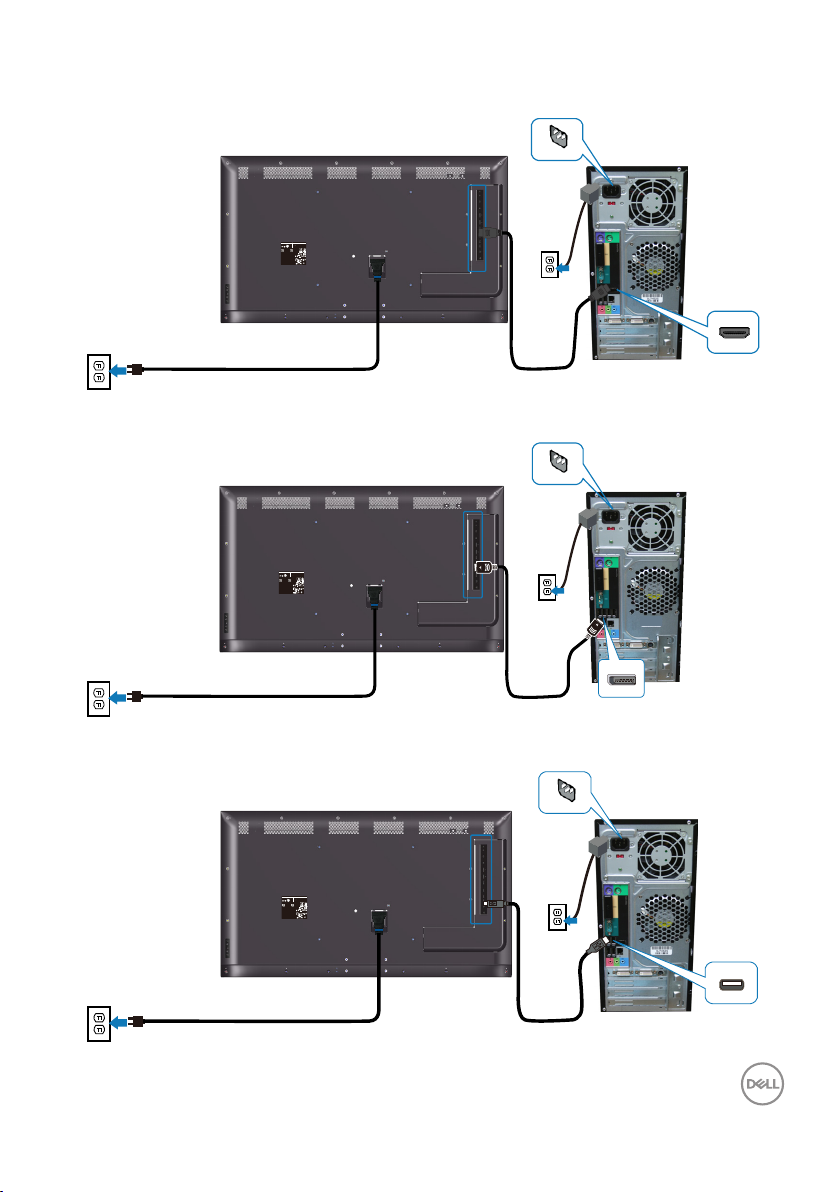
HDMI kablosunu bağlama
Q40G055N-700-04A
DELL C5519Q
8
XXXXX
XXXXXXXXXXXXXX
R-REM-TPF-C5519Qc
제조자/신청인:TPV Electronics (Fujian) Co., Ltd.
080-200-3800
SVC Tag:
xxxxxxx
Express Service
Code:
xxx xxx xxx x
S/N: XXXXXXXX
XXXXXXXXXXXX
XXX
Date of Mfg/生产日期/生產日期: January. 2018
R33037
RoHS
デ
入力:100V,2.5 A, 50/60 Hz
UA.TR.001
IS 13252(Part1)/
IEC 60950-1
R-41018660
液晶显示器
型号: C5519Q
输入电源:100-240V 50/60Hz,2.5A
中国制造
Flat Panel Monitor /Monitor Plano Panel /
Moniteur écran plat /液晶顯示器
Model No. /Modelo /N°de modelo /型號: C5519Qc
Input Rang /Entrade /Daya Tegangan:
100-240V 50/60Hz,2.5A
輸入電源:交流電壓100-240伏特,2.5安培,50/60赫茲
Raheen Business Park Limerick Ireland (for EU Only)
www.dell.com/regulatory_compliance
xxxxxx-xx
Consumo de energía en operación: XX.X Wh
Удельная мощность рабочего режима - X.XXX Вт/см²
Потребляемая мощность изделием в режиме ожидания - X.XX Вт
Потребляемая мощность изделием в выключенном режиме - X.XX Вт
This device complies with part 15 of the FCC Rules.
Operaon is subject to the following two condions:
(1) This device may not cause harmful interference, and
(2) this device must accept any interference received,
including interference that may cause undesired operaon.
Apparatet må lkoples jordet skkontakt.
Apparaten skall anslutas ll jordat uag.
Laite on liiteävä suojakoskemilla varusteuun pistorasiaan.
Apparatets skprop skal lslues en skkontakt med jord,
som giver forbindelse l skproppens jord.
The equipment must be connected to an earthed mains socket-outlet.
L'appareil doit être branché sur une prise de
courant munie d'une mise à la terre.
CAN ICES-3 (B)/NMB-3(B) 警語: 使用過度恐傷害視力。
Made in China/сделанный в Китай /Fabriqué en Chine /中國製造
DELL C5519Q
液晶显示器
Flat Panel Monitor /Monitor Plano Panel /
型号: C5519Q
Moniteur écran plat /液晶顯示器
输入电源:100-240V 50/60Hz,2.5A
Model No. /Modelo /N°de modelo /型號: C5519Qc
中国制造
Input Rang /Entrade /Daya Tegangan:
100-240V 50/60Hz,2.5A
輸入電源:交流電壓100-240伏特,2.5安培,50/60赫茲
Raheen Business Park Limerick Ireland (for EU Only)
www.dell.com/regulatory_compliance
Date of Mfg/生产日期/生產日期: January. 2018
デ
SVC Tag:
S/N: XXXXXXXX
入力:100V,2.5 A, 50/60 Hz
xxxxxxx
XXXXXXXXXXXX
Express Service
XXX
Code:
xxx xxx xxx x
Consumo de energía en operación: XX.X Wh
Удельная мощность рабочего режима - X.XXX Вт/см²
Потребляемая мощность изделием в режиме ожидания - X.XX Вт
Потребляемая мощность изделием в выключенном режиме - X.XX Вт
This device complies with part 15 of the FCC Rules.
Operaon is subject to the following two condions:
8
(1) This device may not cause harmful interference, and
XXXXXXXXXXXXXX
(2) this device must accept any interference received,
xxxxxx-xx
R-REM-TPF-C5519Qc
including interference that may cause undesired operaon.
제조자/신청인:TPV Electronics (Fujian) Co., Ltd.
Apparatet må lkoples jordet skkontakt.
080-200-3800
Apparaten skall anslutas ll jordat uag.
Laite on liiteävä suojakoskemilla varusteuun pistorasiaan.
Apparatets skprop skal lslues en skkontakt med jord,
UA.TR.001
som giver forbindelse l skproppens jord.
The equipment must be connected to an earthed mains socket-outlet.
IS 13252(Part1)/
L'appareil doit être branché sur une prise de
IEC 60950-1
courant munie d'une mise à la terre.
XXXXX
CAN ICES-3 (B)/NMB-3(B) 警語: 使用過度恐傷害視力。
Made in China/сделанный в Китай /Fabriqué en Chine /中國製造
R-41018660
Q40G055N-700-04A
DP kablosunu bağlama
DELL C5519Q
液晶显示器
Flat Panel Monitor /Monitor Plano Panel /
型号: C5519Q
Moniteur écran plat /液晶顯示器
输入电源:100-240V 50/60Hz,2.5A
Model No. /Modelo /N°de modelo /型號: C5519Qc
中国制造
Input Rang /Entrade /Daya Tegangan:
100-240V 50/60Hz,2.5A
輸入電源:交流電壓100-240伏特,2.5安培,50/60赫茲
Raheen Business Park Limerick Ireland (for EU Only)
www.dell.com/regulatory_compliance
Date of Mfg/生产日期/生產日期: January. 2018
デ
SVC Tag:
S/N: XXXXXXXX
入力:100V,2.5 A, 50/60 Hz
xxxxxxx
XXXXXXXXXXXX
Express Service
XXX
Code:
xxx xxx xxx x
Consumo de energía en operación: XX.X Wh
Удельная мощность рабочего режима - X.XXX Вт/см²
Потребляемая мощность изделием в режиме ожидания - X.XX Вт
Потребляемая мощность изделием в выключенном режиме - X.XX Вт
This device complies with part 15 of the FCC Rules.
Operaon is subject to the following two condions:
8
(1) This device may not cause harmful interference, and
XXXXXXXXXXXXXX
(2) this device must accept any interference received,
xxxxxx-xx
R-REM-TPF-C5519Qc
including interference that may cause undesired operaon.
제조자/신청인:TPV Electronics (Fujian) Co., Ltd.
Apparatet må lkoples jordet skkontakt.
080-200-3800
Apparaten skall anslutas ll jordat uag.
Laite on liiteävä suojakoskemilla varusteuun pistorasiaan.
Apparatets skprop skal lslues en skkontakt med jord,
R33037
UA.TR.001
RoHS
som giver forbindelse l skproppens jord.
The equipment must be connected to an earthed mains socket-outlet.
IS 13252(Part1)/
L'appareil doit être branché sur une prise de
IEC 60950-1
courant munie d'une mise à la terre.
XXXXX
CAN ICES-3 (B)/NMB-3(B) 警語: 使用過度恐傷害視力。
Made in China/сделанный в Китай /Fabriqué en Chine /中國製造
R-41018660
Q40G055N-700-04A
R33037
RoHS
USB kablosunu bağlama
Monitörü kurma | 21
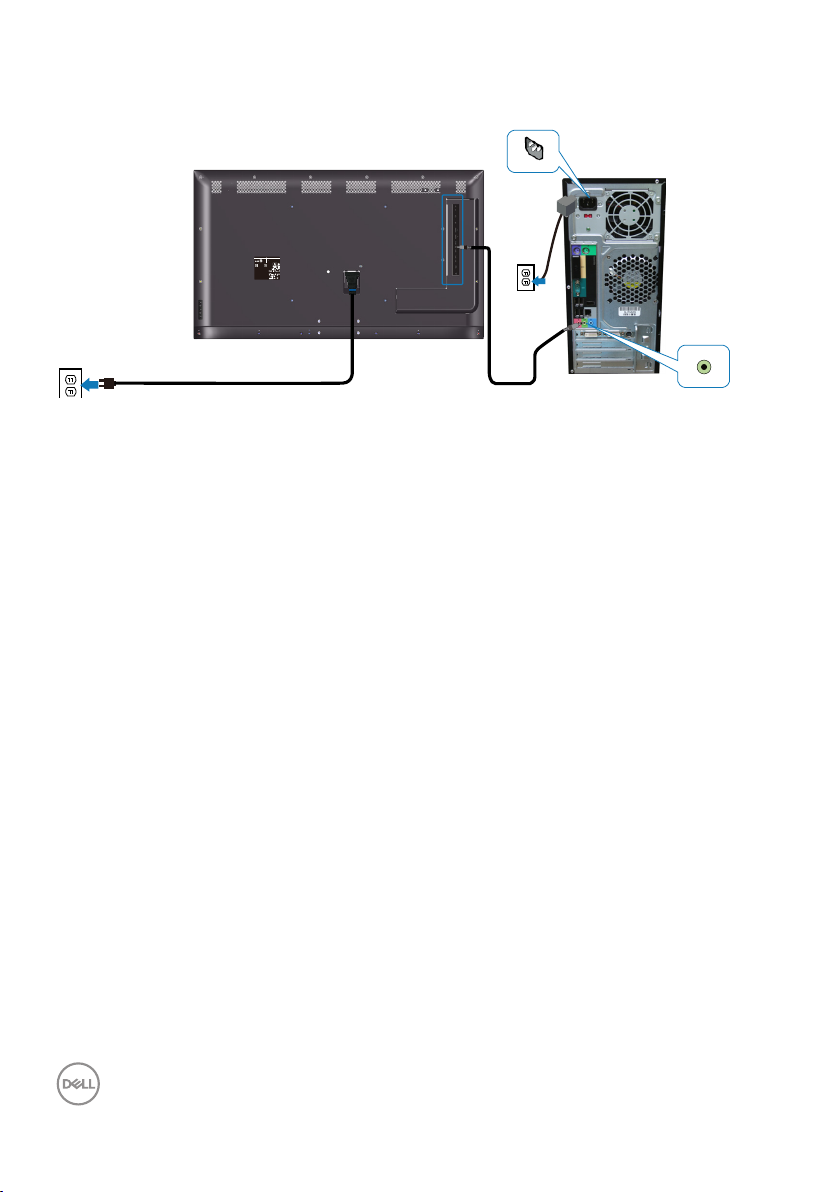
Ses kablosunu bağlama (isteğe bağlı satın alınır)
DELL C5519Q
液晶显示器
Flat Panel Monitor /Monitor Plano Panel /
型号: C5519Q
Moniteur écran plat /液晶顯示器
输入电源:100-240V 50/60Hz,2.5A
Model No. /Modelo /N°de modelo /型號: C5519Qc
中国制造
Input Rang /Entrade /Daya Tegangan:
100-240V 50/60Hz,2.5A
輸入電源:交流電壓100-240伏特,2.5安培,50/60赫茲
Raheen Business Park Limerick Ireland (for EU Only)
www.dell.com/regulatory_compliance
Date of Mfg/生产日期/生產日期: January. 2018
デ
SVC Tag:
S/N: XXXXXXXX
入力:100V,2.5 A, 50/60 Hz
xxxxxxx
XXXXXXXXXXXX
Express Service
XXX
Code:
xxx xxx xxx x
Consumo de energía en operación: XX.X Wh
Удельная мощность рабочего режима - X.XXX Вт/см²
Потребляемая мощность изделием в режиме ожидания - X.XX Вт
Потребляемая мощность изделием в выключенном режиме - X.XX Вт
This device complies with part 15 of the FCC Rules.
Operaon is subject to the following two condions:
8
(1) This device may not cause harmful interference, and
XXXXXXXXXXXXXX
(2) this device must accept any interference received,
xxxxxx-xx
R-REM-TPF-C5519Qc
including interference that may cause undesired operaon.
제조자/신청인:TPV Electronics (Fujian) Co., Ltd.
Apparatet må lkoples jordet skkontakt.
080-200-3800
Apparaten skall anslutas ll jordat uag.
Laite on liiteävä suojakoskemilla varusteuun pistorasiaan.
Apparatets skprop skal lslues en skkontakt med jord,
R33037
UA.TR.001
som giver forbindelse l skproppens jord.
RoHS
The equipment must be connected to an earthed mains socket-outlet.
IS 13252(Part1)/
L'appareil doit être branché sur une prise de
IEC 60950-1
courant munie d'une mise à la terre.
XXXXX
CAN ICES-3 (B)/NMB-3(B) 警語: 使用過度恐傷害視力。
Made in China/сделанный в Китай /Fabriqué en Chine /中國製造
R-41018660
Q40G055N-700-04A
22 | Monitörü kurma

Duvara montaj
Q40G055N-700-04A
DELL C5519Q
8
XXXXX
XXXXXXXXXXXXXX
R-REM-TPF-C5519Qc
제조자/신청인:TPV Electronics (Fujian) Co., Ltd.
080-200-3800
SVC Tag:
xxxxxxx
Express Service
Code:
xxx xxx xxx x
S/N: XXXXXXXX
XXXXXXXXXXXX
XXX
Date of Mfg/生产日期/生產日期: January. 2018
R33037
RoHS
デ
入力:100V,2.5 A, 50/60 Hz
UA.TR.001
IS 13252(Part1)/
IEC 60950-1
R-41018660
液晶显示器
型号: C5519Q
输入电源:100-240V 50/60Hz,2.5A
中国制造
Flat Panel Monitor /Monitor Plano Panel /
Moniteur écran plat /液晶顯示器
Model No. /Modelo /N°de modelo /型號: C5519Qc
Input Rang /Entrade /Daya Tegangan:
100-240V 50/60Hz,2.5A
輸入電源:交流電壓100-240伏特,2.5安培,50/60赫茲
Raheen Business Park Limerick Ireland (for EU Only)
www.dell.com/regulatory_compliance
xxxxxx-xx
Consumo de energía en operación: XX.X Wh
Удельная мощность рабочего режима - X.XXX Вт/см²
Потребляемая мощность изделием в режиме ожидания - X.XX Вт
Потребляемая мощность изделием в выключенном режиме - X.XX Вт
This device complies with part 15 of the FCC Rules.
Operaon is subject to the following two condions:
(1) This device may not cause harmful interference, and
(2) this device must accept any interference received,
including interference that may cause undesired operaon.
Apparatet må lkoples jordet skkontakt.
Apparaten skall anslutas ll jordat uag.
Laite on liiteävä suojakoskemilla varusteuun pistorasiaan.
Apparatets skprop skal lslues en skkontakt med jord,
som giver forbindelse l skproppens jord.
The equipment must be connected to an earthed mains socket-outlet.
L'appareil doit être branché sur une prise de
courant munie d'une mise à la terre.
CAN ICES-3 (B)/NMB-3(B) 警語: 使用過度恐傷害視力。
Made in China/сделанный в Китай /Fabriqué en Chine /中國製造
400mm
400mm
VESA vida deliği boyutu M6 x 30 mm.
Müşterinin satın aldığı 3. taraf duvar montajı ile gelen kurulum talimatına bakın. Vesa
uyumlu taban montaj kiti (400 x 400) mm.
Duvar plakasını Duvara takın.
1.
Monitör panelini sabit düz bir masa üzerine yumuşak bir bez veya yastık üzerine
2.
yerleştirin.
Montaj bağlantılarını duvara montaj kitinden monitöre takın.
3.
Monitörü duvar plakasına takın.
4.
Monitörün ileri veya geriye doğru eğilmeden dikey şekilde monte edildiğinden
5.
emin olun ve monitörü monte etmek için bir tesviye aleti kullanılır.
NOT: Monitörü duvara kendiniz monte etmeye çalışmayın. Kaliye
montaj personeli tarafından takılması gerekir.
Bu monitör için önerilen Duvar Montajı, www.dell.com/support
adresindeki Dell destek sayfasında bulunabilir.
NOT: Yalnızca 82 kg (180,78 lb) en düşük ağırlık/yük taşıma
kapasitesine sahip, UL, CSA veya GS listesinde yer alan duvara montaj
bağlantı parçasıyla kullanım içindir.
Monitörü kurma | 23

Uzaktan kumanda
1
11
14
15
2
3
4
5
6
7
8
9
13
10
12
3. Yukarı
OSD menüsünde yukarı seçime gitmek için
basın.
4. Sol
OSD menüsünde sola seçime gitmek için
basın.
5. Aşağı
OSD menüsünde aşağı seçime gitmek için
basın.
6. Menü
OSD menüsünü açmak için basın.
7. Parlaklık -
Parlaklığı azaltmak için basın.
8. Ses Seviyesi -
Ses Seviyesini azaltmak için basın.
9. Sessiz
Sessiz işlevini açmak/kapatmak için basın.
10. Önceden ayarlı modlar
Önceden Ayarlı modlarla ilgili monitör
bilgileri.
11. Sağ
OSD menüsünde sağ seçime gitmek için
basın.
1. Güç açma/kapatma
Monitörü açın veya kapatın.
2. Giriş kaynağı
Giriş kaynağını seçin. HDMI 1HDMI 2, VGA
veya DP'den seçim yapmak için
düğmesine basın. Onaylayıp çıkmak için
düğmesine basın.
24 | Monitörü kurma
veya
12. Tamam
Bir giriş veya seçimi onaylayın.
13. Çıkış
Menüden çıkmak için basın.
14. Parlaklık +
Parlaklığı artırmak için basın.
15. Ses Seviyesi +
Ses seviyesini artırmak için basın.

Pilleri uzaktan kumandaya takma
Uzaktan kumanda iki adet 1,5V AAA pilden güç alır.
Pilleri takmak veya değiştirmek için:
Açmak için kapağa basın ve kaydırın.
1.
Pilleri, pil bölmesindeki (+) ve (-) gösterimlerine göre hizalayın.
2.
Kapağın yeniden yerleştirin.
3.
DİKKAT: Pillerin yanlış kullanılması sızıntılara veya patlamaya neden
olabilir. Aşağıdaki yönergeleri uyguladığınızdan emin olun:
• "AAA" pilleri, her pildeki (+) ve (-) işaretler pil bölmesindeki (+) ve (-) işaretlere
uyacak şekilde yerleştirin.
• Pil türlerini karıştırmayın.
• Yeni pilleri kullanılmış olanlarla birleştirmeyin. Pillerin daha kısa ömürlü
olmalarına ve sızıntı yapmalarına neden olur.
• Pil bölmesine sıvı sızmasını önlemek için bitmiş pilleri hemen çıkarın. Cildinize
zarar verebileceğinden, açığa çıkan pil asidine dokunmayın.
NOT: Uzaktan kumandayı uzun süre kullanmayı düşünmüyorsanız,
pilleri çıkarın.
Monitörü kurma | 25

Uzaktan kumandayı kullanma
• Güçlü darbeye maruz bırakmayın.
• Uzaktan kumandaya su veya başka sıvı sıçramasına izin vermeyin. Uzaktan
kumanda ıslanırsa, hemen silerek kurutun.
• Isı veya buhara maruz bırakmayın.
• Uzaktan kumandayı pilleri takma dışında açmayın.
Uzaktan kumandanın çalışma mesafesi
Düğmeyi çalıştırma esnasında uzaktan kumandayı LCD monitörün uzaktan kumanda
sensörüne doğru yöneltin.
Uzaktan kumandayı, uzaktan kumanda sensöründen yaklaşık 8 m mesafe içinde
veya yatay ve dikey açıda yaklaşık 5,6 m içinde kullanın.
NOT: Monitördeki uzaktan kumanda sensörü doğrudan güneş ışığına
veya güçlü aydınlatmaya maruz kaldığında ya da sinyal iletimi yolunda
bir engel olduğunda, uzaktan kumanda düzgün çalışmayabilir.
15 15
26 | Monitörü kurma

Monitörün Çalıştırılması
Monitörü açın
Monitörü açmak için düğmesine basın.
DELL C5519Q
液晶显示器
Flat Panel Monitor /Monitor Plano Panel /
型号: C5519Q
Moniteur écran plat /液晶顯示器
输入电源:100-240V 50/60Hz,2.5A
Model No. /Modelo /N°de modelo /型號: C5519Qc
中国制造
Input Rang /Entrade /Daya Tegangan:
100-240V 50/60Hz,2.5A
輸入電源:交流電壓100-240伏特,2.5安培,50/60赫茲
Raheen Business Park Limerick Ireland (for EU Only)
www.dell.com/regulatory_compliance
Date of Mfg/生产日期/生產日期: January. 2018
デ
SVC Tag:
S/N: XXXXXXXX
入力:100V,2.5 A, 50/60 Hz
xxxxxxx
XXXXXXXXXXXX
Express Service
XXX
Code:
xxx xxx xxx x
Consumo de energía en operación: XX.X Wh
Удельная мощность рабочего режима - X.XXX Вт/см²
Потребляемая мощность изделием в режиме ожидания - X.XX Вт
Потребляемая мощность изделием в выключенном режиме - X.XX Вт
This device complies with part 15 of the FCC Rules.
Operaon is subject to the following two condions:
8
(1) This device may not cause harmful interference, and
XXXXXXXXXXXXXX
(2) this device must accept any interference received,
xxxxxx-xx
R-REM-TPF-C5519Qc
including interference that may cause undesired operaon.
제조자/신청인:TPV Electronics (Fujian) Co., Ltd.
Apparatet må lkoples jordet skkontakt.
080-200-3800
Apparaten skall anslutas ll jordat uag.
Laite on liiteävä suojakoskemilla varusteuun pistorasiaan.
Apparatets skprop skal lslues en skkontakt med jord,
R33037
UA.TR.001
som giver forbindelse l skproppens jord.
RoHS
The equipment must be connected to an earthed mains socket-outlet.
IS 13252(Part1)/
L'appareil doit être branché sur une prise de
IEC 60950-1
courant munie d'une mise à la terre.
XXXXX
CAN ICES-3 (B)/NMB-3(B) 警語: 使用過度恐傷害視力。
Made in China/сделанный в Китай /Fabriqué en Chine /中國製造
R-41018660
Q40G055N-700-04A
Monitörün Çalıştırılması | 27

Kontrol düğmelerini kullanma
t
o
w
o
w
1
2
3
4
5
Görüntü ayarlarını yapmak için monitörün arkasındaki tuşları kullanın.
Up
Down
Menu
Exit
x
Power
r
Aşağıdaki tabloda kontrol düğmeleri açıklanmaktadır:
Kontrol düğmeleri Açıklama
1
Yukarı
2
Aşağı
3
Menü
4
Çıkış
5
Güç
Yukarı tuşunu OSD menüsündeki öğeleri ayarlamak
(aralıkları artırmak) için kullanın.
Aşağı tuşunu OSD menüsündeki öğeleri ayarlamak
(aralıkları azaltmak) için kullanın.
Ekran Menüsünü (OSD) başlatmak ve OSD
Menüsünde seçim yapmak için Menü düğmesini
kullanın. Bkz. Ekran menüsüne erişme.
Çıkış tuşunu ekran menüsünden (OSD) ve alt
menülerden çıkmak için kullanın. Yaklaşık 10 saniye
tutulduğunda OSD kilidi etkinleşir veya devre dışı kalır.
Monitörü açmak/kapatmak için Güç düğmesine
basın.
28 | Monitörün Çalıştırılması

Ekran menüsü kontrolleri
1
2
3
4
Kontrol düğmeleri Açıklama
1
Yukarı
2
Aşağı
3
Tamam
4
Çıkış
Yukarı tuşunu OSD menüsündeki öğeleri ayarlamak
(aralıkları artırmak) için kullanın.
Aşağı tuşunu OSD menüsündeki öğeleri ayarlamak
(aralıkları azaltmak) için kullanın.
Seçiminizi onaylamak için Tamam tuşunu kullanın.
Çıkış tuşunu ekran menüsünden (OSD) ve alt
menülerden çıkmak için kullanın. Yaklaşık 10 saniye
tutulduğunda OSD kilidi etkinleşir veya devre dışı kalır.
Monitörün Çalıştırılması | 29

Ekran menüsünü (OSD) kullanma
Ekran menüsüne erişme
NOT: Başka bir OSD menüsüne geçerseniz, OSD menüsünden
çıkarsanız veya OSD menüsünün kaybolmasını beklerseniz OSD
menüsünü kullanarak yaptığınız tüm değişiklikler otomatik olarak
kaydedilir.
Ana ekran menüsünü görüntülemek için düğmesine basın.
1.
Ana menü
Dell 55 Monitor
Brightness/Contrast
Auto Adjust
Input Source
Color
Display
Audio
Menu
Personalize
Others
Ayar seçenekleri arasında dolaşmak için ve düğmelerine basın. Bir
2.
75%
75%
simgeden diğerine geçerken seçenek adı vurgulanır. Monitör için kullanılabilen
tüm seçeneklerin eksiksiz bir listesi için aşağıdaki tabloya bakın.
Vurgulanan seçeneği etkinleştirmek için düğmesine bir defa basın.
3.
İstenen parametreyi seçmek için ve düğmesine basın.
4.
düğmesine basıp, değişikliklerinizi yapmak için, menüdeki göstergelere göre
5.
ve düğmelerini kullanın.
Ana menüye geri gitmek için düğmesini seçin.
6.
30 | Monitörün Çalıştırılması

Simge Menü ve alt
Input Source
Color
Display
Others
Personalize
Menu
Brightness/Contrast
Dell 55 Monitor
75%
75%
Auto Adjust
Audio
menüler
Brightness/
Contrast
(Parlaklık/
Kontrast)
Açıklama
Bu menüyü brightness/contrast (parlaklık/kontrast)
ayarlamasını etkinleştirmek için kullanın.
Brightness
(Parlaklık)
Contrast
(Kontrast)
Parlaklık ayarlamaları arka ışığın parlaklığını ayarlar.
Parlaklığı artırmak için tuşuna basın ve parlaklığı azaltmak
için tuşuna basın (min 0 ~ maks 100).
NOT: Dinamik kontrast açıldığında manüel
parlaklık ayarı devre dışı bırakılır.
Önce parlaklığı ayarlayıp, ardından daha fazla ayarlama
gerekirse kontrastı ayarlayın.
Kontrastı artırmak için tuşuna basın ve kontrastı
azaltmak için tuşuna basın (min 0 ~ maks 100).
Kontrast işlevi, monitör ekranındaki karanlık ve aydınlık
arasındaki farkın derecesini ayarlar.
Monitörün Çalıştırılması | 31

Auto Adjust
(Otomatik
Ayarlama)
Otomatik kurulum ve ayar menüsünü etkinleştirmek için bu
tuşu kullanın.
Dell 55 Monitor
Brightness/Contrast
Auto Adjust
Input Source
Color
Display
Audio
Menu
Personalize
Others
Press to adjust the screen automatically.
Monitör geçerli girişe kendini ayarlarken siyah bir ekranda
aşağıdaki iletişim kutusu görünür:
Auto Adjustment in Progress...
Otomatik Ayarlama monitörün gelen video sinyaline kendini
ayarlamasını sağlar. Otomatik Ayarlamayı kullandıktan sonra,
Display Settings (Görüntü Ayarları) altındaki Pixel Clock
(Piksel Saati) (Kaba) ve Phase (Faz) (İnce) kontrollerini
kullanarak monitörünüzü daha çok ayarlayabilirsiniz.
NOT: Etkin video girişi sinyalleri veya takılı
kablolar varsa Auto Adjust (Otomatik Ayarlama)
düğmeye basarsanız gerçekleşmez.
Bu seçenek yalnızca analog (VGA) konektörünü kullanırken
kullanılabilir.
32 | Monitörün Çalıştırılması

Input Source
(Giriş Kaynağı)
Monitörünüze bağlanabilen farklı video sinyallerini seçmek
için Input Source (Giriş Kaynağı) menüsünü kullanın.
Dell 55 Monitor
Brightness/Contrast
Auto Adjust
Input Source
Color
Display
Audio
Menu
Personalize
Others
VGA
DP
HDMI 1
HDMI 2
Auto Select On
Reset Input Source
VGA Analog (VGA) konektörünü kullanırken VGA girişini seçin.
VGA giriş kaynağını seçmek için düğmesine basın.
DP DisplayPort (DP) bağlayıcıyı kullanırken DisplayPort girişini
seçin. DisplayPort giriş kaynağını seçmek için düğmesine
basın.
HDMI 1 HDMI 1 konektörlerini kullanırken HDMI 1 girişini seçin.
HDMI 1 giriş kaynağını seçmek için düğmesine basın.
HDMI 2 HDMI 2 konektörlerini kullanırken HDMI 2 girişini seçin.
HDMI 2 giriş kaynağını seçmek için düğmesine basın.
Auto Select
(Otomatik
Kullanılabilir giriş sinyalleri için taramak için Auto Select
(Otomatik Seçim) seçin.
Seçim)
Reset Input
Source (Giriş
Monitörünüzün giriş kaynağını fabrika varsayılanlarına
sıfırlar.
Kaynağını
Sıfırla)
Color (Renk) Monitörün renk ayarlarını ayarlamak için Color (Renk)
menüsünü kullanın.
Dell 55 Monitor
Brightness/Contrast
Auto Adjust
Input Source
Color
Display
Audio
Menu
Personalize
Others
Preset Modes Standard
Input Color Format RGB
Reset Color
Monitörün Çalıştırılması | 33

Preset Modes
(Önceden
Ayarlı Modlar)
Önayarlı modlar ayarını seçtiğinizde, listeden Standard
(Standart), ComfortView, Color temp (Renk sıcaklığı) veya
Custom Color (Özel Renk) seçimini yapabilirsiniz.
Standard (Standart): Monitörün varsayılan renk ayarlarını
∞
yükler. Bu, varsayılan önayar modudur.
ComfortView: Daha rahat bir izleme sağlamak için,
∞
ekrandan yayılan mavi ışığın düzeyini düşürür.
Color temp. (Renk sıcaklığı): Renk sıcaklığını 5000K,
∞
5700K, 6500K, 7500K, 9300K, 10000K olarak ayarlar.
Ekran, kaydırıcı 5.000K değerine ayarlanarak kırmızı/sarı
renk tonu ile daha sıcak görünür veya kaydırıcı 10.000K
değerine ayarlanarak mavi renk tonu ile daha soğuk
görünür.
Custom Color (Özel Renk): Renk ayarlarını manuel
∞
olarak ayarlamanızı sağlar. Kırmızı, Yeşil ve Mavi değerleri
ayarlamak için ve tuşlarına basıp kendi önayar renk
modunuzu oluşturun.
UYARI: Monitörden yayılan mavi ışığın olası uzun
dönem etkileri, dijital göz gerginliği, göz yorgunluğu
ve gözlerde hasar gibi kişisel yaralanmaya neden
olabilir. Monitörü uzun süre kullanmak, vücudun
boyun, kol, sırt ve omuz gibi bölgelerinde ağrıya da
neden olabilir.
Monitörün uzun süre kullanımından kaynaklanan göz
yorgunluğu ve boyun/kol/sırt/omuz ağrısı olasılığını
azaltmak için aşağıdakileri yapmanızı öneririz:
Gözlerinizle ekran arasındaki mesafeyi 40- - 197 inç (100
1.
- 500 cm) arasında ayarlayın.
Gözlerinizi nemlendirmek için sık göz kırpın veya
2.
monitörü uzun süre kullandıktan sonra gözlerinizi suyla
ıslatın.
Her iki saatte bir 20 dakikalık düzenli ve sık molalar
3.
verin.
Molalar sırasında gözlerinizi monitörden ayırın ve en az
4.
20 saniye boyunca 6 metre uzaktaki bir nesneye bakın.
Molalar sırasında boyun, kol, sırt ve omuz bölgelerindeki
5.
gerilmeleri gidermek için gerinme hareketleri
gerçekleştirin.
34 | Monitörün Çalıştırılması

Input Color
Format (Giriş
Rengi Biçimi)
Reset Color
(Rengi Sıfırla)
Video giriş modunu ayarlamanızı sağlar:
• RGB: Monitörünüz HDMI kablosu (ya da DisplayPort
kablosu) aracılığıyla bir bilgisayara veya DVD çalara
bağlıysa bu seçeneği seçin.
• YPbPr: DVD çalarınız yalnızca YPbPr çıkışını destekliyorsa
bu seçeneği seçin.
Monitörünüzün renk ayarlarını fabrika varsayılanlarına sıfırlar.
Monitörün Çalıştırılması | 35

Display (Ekran) Görüntüyü ayarlamak için display (ekran) ayarını kullanın.
Dell 55 Monitor
Brightness/Contrast
Auto Adjust
Input Source
Color
Display
Audio
Menu
Personalize
Others
Aspect Ratio Wide 16:9
Horizontal Position
Vertical Position
Sharpness 50
Pixel Clock
Phase
Reset Display
Aspect Ratio
(En-Boy Oranı)
Görüntü oranını Wide 16:9 (Geniş 16:9), 4:3 veya 5:4 olarak
ayarlar.
NOT: Wide 16:9 (Geniş 16:9) ayarlama maksimum
önayar çözünürlüğünde (3840 x 2160) gerekmez.
Horizontal
Position (Yatay
Görüntüyü sola ve sağa ayarlamak için veya
düğmelerini kullanın. Minimum: '0' (-). Maksimum: '100' (+).
Konum)
Vertical
Position (Dikey
Görüntüyü yukarı ve aşağı ayarlamak için veya
düğmelerini kullanın. Minimum: '0' (-). Maksimum: '100' (+).
Konum)
Sharpness
(Keskinlik)
Bu özellik görüntüyü daha keskin veya yumuşak yapabilir.
Keskinliği '0' ila '100' arasında ayarlamak için veya
öğesini kullanın.
NOT: 100 değeri daha keskindir.
Pixel Clock
(Piksel Saati)
Phase (Faz) ve Pixel Clock (Piksel Saati) ayarlamaları
monitörünüzü tercihinize göre ayarlamanızı sağlar. En iyi
görüntü kalitesini ayarlamak için veya düğmelerini
kullanın. Minimum: '0' (-). Maksimum: '100' (+).
Phase (Faz) Faz ayarlaması kullanılarak yeterli sonuçlar alınamazsa, Pixel
Clock (Piksel Saati) (kaba) ayarlamasını kullanın ve sonra
Phase (Faz) (ince) ayarlamasını tekrar kullanın. Minimum:
'0' (-). Maksimum: '100' (+).
Reset Display
(Ekranı Sıfırla)
Varsayılan görüntüleme ayarlarını geri yüklemek için bu
seçeneği seçin.
NOT: Horizontal Position (Yatay Konum), Vertical Position (Dikey
Konum), Pixel Clock (Piksel Saati) ve Phase (Faz) ayarı yalnızca VGA
girişi için kullanılabilir.
36 | Monitörün Çalıştırılması

Audio (Ses)
Dell 55 Monitor
Brightness/Contrast
Auto Adjust
Input Source
Color
Display
Audio
Menu
Personalize
Others
Volume 9
Audio Source PC Audio
Speaker On
Reset Audio
Volume (Ses
Seviyesi)
Audio Source
(Ses Kaynağı)
Speaker
(Hoparlör)
Reset Audio
(Ses Sıfırla)
Ses seviyesini ayarlamak için düğmeleri kullanın. Minimum:
'0' (-). Maksimum: '100' (+).
Audio Source (Ses Kaynağı) modunu ayarlamanızı sağlar:
• PC Audio (Bilgisayar Sesi)
• HDMI 1 (veya HDMI X veya DP)
Hoparlör işlevini etkinleştirmenizi veya devre dışı bırakmanızı
sağlar.
Varsayılan görüntüleme ayarlarını geri yüklemek için bu
seçeneği seçin.
Monitörün Çalıştırılması | 37

Menu (Menü) OSD dilleri, menünün ekranda kalma süresi vb. gibi OSD
ayarlarını ayarlamak için bu seçeneği seçin.
Dell 55 Monitor
Brightness/Contrast
Auto Adjust
Input Source
Color
Display
Audio
Menu
Personalize
Others
Language English
Transparency 20
Timer 20 s
Reset Menu
Language (Dil) OSD görüntüsünü sekiz dilden birine ayarlamanızı sağlar
(English, Español, Français, Deutsch, Português (Brasil),
Русский, 简体中文 veya 日本語).
Transparency
(Saydamlık)
Timer
(Zamanlayıcı)
ve düğmelerine basarak menü saydamlığını 0 ila 100
arasında değiştirmek için bu seçeneği seçin.
Monitörde bir tuşa bastıktan sonra OSD'nin etkin kaldığı
süreyi ayarlamanızı sağlar.
Kaydırıcıyı 5 ila 60 saniye arasında 1 saniyelik artışlarla
ayarlamak için ve tuşlarını kullanın.
Reset Menu
(Menüyü
Varsayılan menü ayarlarını geri yüklemek için bu seçeneği
seçin.
Sıfırla)
38 | Monitörün Çalıştırılması

Personalize
(Kişiselleştir)
Kullanıcılar, Power Button LED (Güç Düğmesi LED'i), USB,
Monitor Sleep (Monitör Uyku) veya Reset Personalization
(Kişiselleştirmeyi Sıfırla)'dan bir özellik seçebilir.
Dell 55 Monitor
Brightness / Contrast
Auto Adjust
Input Source
Color
Display
Audio
Menu
Personalize
Others
Power Button LED On During Active
USB Off During Standby
Monitor Sleep On
Reset Personalization
Power Button
LED (Güç
Düğmesi
LED'i)
USB
Monitor Sleep
(Monitör
Uyku)
Reset
Personalization
(Kişiselleştirmeyi
Sıfırla)
Enerji tasarrufu için, güç LED'i göstergesini On During
Active (Etkin Durumdayken Açık) veya O During Active
(Etkin Durumdayken Kapalı) şeklinde ayarlamanızı sağlar.
Enerji tasarrufu için, USB'yi, On During Standby (Bekleme
Durumundayken Açık) veya O During Standby (Bekleme
Durumundayken Kapalı) şeklinde ayarlamanızı sağlar.
Bu özelliği kapatmak için kapalı öğesini seçin.
Kısayol tuşunu varsayılan ayarlara geri yüklemenizi sağlar.
Monitörün Çalıştırılması | 39

Others
(Diğerleri)
Dell 55 Monitor
Brightness/Contrast
Auto Adjust
Input Source
Color
Display
Audio
Menu
Personalize
Others
Display Info
DDC/CI On
HDMI CEC Off
LCD Conditioning Off
Firmware 12C105
IP Address 10.0.50.100
Service Tag ABCDEFG
Reset Others
Factory Reset ENERGY STAR
®
Diplay Info
(Ekran
Bilgileri)
Ekran hakkındaki bilgileri görüntülemek için basın.
Dell 55 Monitor
Brightness/Contrast
Auto Adjust
Input Source
Color
Display
Audio
Menu
Personalize
Others
Display Info
DDC/CI
HDMI CEC
LCD Conditioning
Firmware
IP Address
Service Tag
Reset Others
Factory Reset
Model: Dell C5519Q
Input Source: VGA
Current: 1920x1080, 60Hz
DP Capability: DP 1.2
HDMI: 2.0
DDC/CI DDC/CI (ekran veri kanalı/komut arayüzü), monitör
parametrelerinizin (parlaklık, renk dengesi vb.)
bilgisayarınızdaki yazılım aracılığıyla ayarlanabilir olmasını
sağlar.
Bu özelliği kapalı öğesini seçerek devre dışı bırakabilirsiniz.
En iyi kullanıcı deneyimi ve monitörünüzün en uygun
performansı için on (açık) ayarını seçerek bu özelliği
etkinleştirin.
Dell 55 Monitor
Brightness/Contrast
Auto Adjust
Input Source
Color
Display
Audio
Menu
Personalize
Others
Display Info
DDC/CI On
HDMI CEC Off
LCD Conditioning
Firmware
IP Address
Service Tag
Reset Others
Factory Reset
HDMI CEC HDMI CEC işlevini etkinleştirmenizi veya devre dışı
bırakmanızı sağlar.
40 | Monitörün Çalıştırılması

LCD
Conditioning
(LCD'yi
Kullanılabilir
Hale Getirme)
Firmware
(Aygıt
Yazılımı)
IP Address
(IP Adresi)
Önemsiz görüntü artığı durumlarını azaltmaya yardımcı
olur. Görüntü artığının derecesine bağlı olarak, programın
çalışması biraz zaman alabilir. LCD iyileştirmeyi başlatmak
için on (açık) öğesini seçin.
Monitörle ilgili ürün yazılımının sürümünü görüntüler.
Dell Monitor Web Management aracına erişmek için bu
seçeneği belirler. (Daha fazla bilgi için bkz. Monitörler için
Dell ethernet/web yönetimi)
Dell 55 Monitor
Brightness/Contrast
Auto Adjust
Input Source
Color
Display
Audio
Menu
Personalize
Others
Display Info
DDC/CI On
HDMI CEC Off
LCD Conditioning Off
Firmware 12C105
IP Address 10.0.50.100
Service Tag ABCDEFG
Reset Others
Factory Reset
Service
Tag (Servis
Etiketi)
Reset Others
(Diğerlerini
Sıfırla)
Factory Reset
(Fabrika
Ayarına Sıfırla)
Monitörün servis etiketi numarasını görüntüler.
Diğerleri ayar menüsü altındaki tüm ayarları fabrika ön ayarlı
değerlere sıfırlar.
Tüm ön ayarlı değerleri fabrika varsayılan ayarlarına geri
döndürür. Bunlar ayrıca ENERGY STAR® testleri için
kullanılan ayarlardır.
Dell 55 Monitor
Brightness/Contrast
Auto Adjust
Input Source
Color
Display
Audio
Menu
Personalize
Others
Display Info
DDC/CI On
HDMI CEC Off
LCD Conditioning Off
Firmware 12C105
IP Address 10.0.50.100
Service Tag ABCDEFG
Reset Others
Factory Reset ENERGY STAR
®
Monitörün Çalıştırılması | 41

42 | Monitörün Çalıştırılması

Ekran menüsü uyarı mesajları
Monitör belirli bir çözünürlük modunu desteklemediğinde aşağıdaki mesajı
görürsünüz:
Dell 55 Monitor
The current input timing is not supported by the monitor display.
Please change your input timing to 3840x2160, 60Hz or any
other monitor listed timing as per the monitor specifications.
C5519Q
Yani, bilgisayardan alınan sinyali monitör senkronize edemez. Monitörün yatay ve
dikey frekans aralıkları için bkz. Monitör teknik özellikleri. Önerilen mod 3840 x
2160'dir.
DDC/CI işlevi devre dışı bırakılmadan önce aşağıdaki mesaj görüntülenir:
Dell 55 Monitor
The function of adjusting display setting using PC application
will be disabled.
Do you wish to disable DDC/CI function?
Yes
No
Monitör Power Save (Güç Tasarrufu) moduna girdiğinde, aşağıdaki mesaj
görünür:
Dell
P2418HZ
Dell 55 Monitor
Entering Power Save Mode.
C5519Q
Ekran menüsünü (OSD) kullanma'ye erişim kazanmak için bilgisayarı etkinleştirin ve
monitörü uyandırın.
Güç düğmesi dışında bir düğmeye basarsanız, seçili girişe göre aşağıdaki mesajlar
görünür:
Monitörün Çalıştırılması | 43

Dell
P2418HZ
Dell 55 Monitor
?
No HDMI signal from your device.
Press any key on the keyboard or move the mouse to wake it up.
If there is no display, press the monitor button again to select
the correct input source.
C5519Q
VGA kablosu bağlanmadığında, aşağıda gösterildiği gibi bir kayar iletişim kutusu görünür. Bu
durumda bırakılırsa monitör 4 dakika sonra güç tasarrufu moduna geçer.
Dell
P2418HZ
Dell 55 Monitor
?
No VGA Cable
The display will go into Power Save Mode in 4 minutes.
www.dell.com/C5519Q
C5519Q
HDMI kablosu bağlanmadığında, aşağıda gösterildiği gibi bir kayar iletişim kutusu görünür. Bu
durumda bırakılırsa monitör 4 dakika sonra güç tasarrufu moduna geçer.
44 | Monitörün Çalıştırılması

Dell 55 Monitor
?
No HDMI 1 Cable
The display will go into Power Save Mode in 4 minutes.
www.dell.com/C5519Q
C5519Q
Dell 55 Monitor
?
No HDMI 2 Cable
The display will go into Power Save Mode in 4 minutes.
www.dell.com/C5519Q
C5519Q
DP kablosu bağlanmadığında, aşağıda gösterildiği gibi bir kayar iletişim kutusu
görünür. Bu durumda bırakılırsa monitör 4 dakika sonra güç tasarrufu moduna geçer.
Dell 55 Monitor
?
No DP Cable
The display will go into Power Save Mode in 4 minutes.
www.dell.com/C5519Q
Daha fazla bilgi için bkz. Sorun Giderme.
Monitörler için Dell ethernet/web yönetimi
Dell Display Web Management özelliğine erişmeden önce Ethernet'in normal şekilde
çalıştığından emin olun.
Monitörün Çalıştırılması | 45

Up
t
o
wro
w
1
2
3
4
5
Down
Menu
Exit
x
Power
Ethernet Etkinleştirme: Ethernet'i etkinleştirmek için Yukarı tuşunu (düğme 1)
4 saniye süreyle basılı tutun (Ethernet devre dışı olduğunda). Bir ağ simgesi
görünür ve ekranın ortasında 4 saniye süreyle gösterilir.
Ethernet Devre Dışı Bırakma: Ethernet'i devre dışı bırakmak için Yukarı tuşunu
(düğme 1) 4 saniye süreyle basılı tutun (Ethernet etkinleştirildiğinde). Bir ağ simgesi
görünür ve ekranın ortasında 4 saniye süreyle gösterilir.
Ethernet etkinleştirilmiş ya da devre dışı bırakılmış olsun RS232
NOT:
etkinleştirilmiş kalır.
Bu monitör, Giriş Kaynağı Seçimi, Parlaklık ve Ses Seviyesi gibi ayarlara uzaktan
erişmenizi ve değiştirmenizi sağlayan ağ özelliği ile gelir.
Dell Display Web Management aracına erişmek için bilgisayarınız ve monitör için IP
adresi belirlemeniz gerekir.
1. Monitörün IP Adresini görüntülemek için uzaktan kumandada bulunan Menu
(Menü) tuşuna basın veya OSD Menu (OSD Menüsü) > Others (Diğerleri)
öğesine gidin. Varsayılan olarak IP Adresi, 10.0.50.100'dür
Dizüstü bilgisayar IP adresini 10.0.50.101 olarak
Bilgisayarın IP Özellikleri sekmesinde, Aşağıdaki IP Adresini Kullan'ı seçerek bir IP
2.
Adresi belirleyin ve aşağıdaki değerleri girin: IP Adresi için: 10.0.50.101 ve Alt Ağ
Maskesi için: 255.255.0.0 (diğer girişleri boş olarak bırakın).
ayarlayın
46 | Monitörün Çalıştırılması
Dell 55 Monitor
Brightness/Contrast
Auto Adjust
Input Source
Color
Display
Audio
Menu
Personalize
Others
Display Info
DDC/CI On
HDMI CEC Off
LCD Conditioning Off
Firmware 12C105
IP Address 10.0.50.100
Service Tag ABCDEFG
Reset Others
Factory Reset
Monitör IP Adresi
10.0.50.100

IP Adresi yapılandırması şimdi şunun gibi görünmelidir:
3.
Web yönetimi aracına erişmek ve kullanmak için şu adımları uygulayın:
1. Bir web tarayıcısı açın ve adres çubuğuna monitörün IP Adresini (10.0.50.100)
girin.
2. Oturum açma sayfası açılır. Devam etmek için Yönetici Parolası'nı girin.
Monitörün Çalıştırılması | 47

3. Home (Giriş) sayfası açılır.
C5519Q
C5519Q
4. Ağ ayarlarını görmek için Network Settings (Ağ Ayarları) sekmesini
tıklatın.
C5519Q
5. Ekranın durumunu görmek için Display Control (Ekran Kontrolü) öğesini
tıklatın.
48 | Monitörün Çalıştırılması

6. Parolayı belirlemek için Security (Güvenlik) öğesini tıklatın
7. Firmware (Aygıt Yazılımı)'i güncelleyin. En son sürücüleri, www.dell.com/
support adresinde bulunan Dell Support web sitesinden indirebilirsiniz
8. Aygıt yazılımı yükseltme sayfası ve 30 saniye bekleyin.
Monitörün Çalıştırılması | 49

9. Tamamlandı. 8 saniye sonra devam etmek için düğmeyi tıklatın.
50 | Monitörün Çalıştırılması

OSD ve Güç düğmesi kilidi
t
o
w
o
1
2
3
4
5
Kullanıcı erişimini ayarlamanızı kontrol eder.
Kilidi açmak için varsayılan OSD ayarı kilidi ayarlanır.
Up
Down
Menu
Exit
x
Power
r
OSD kilidi menüsüne girmek için: OSD kilidi menüsünü görüntülemek için Çıkış
tuşunu (düğme 4) 4 saniye süreyle basılı tutun (OSD kilidi açıkken). Bir OSD kilidi
menüsü görünür ve ekranın ortasında 4 saniye süreyle gösterilir.
Dell 55 Monitor
Select Option:
+
C5519Q
OSD kilidi açma menüsüne girmek için: OSD kilitleme menüsünü görüntülemek için
Çıkış tuşunu (düğme 4) 4 saniye süreyle basılı tutun (OSD kilitliyken). Bir OSD kilidi
açma menüsü görünür ve ekranın ortasında 4 saniye süreyle gösterilir.
Monitörün Çalıştırılması | 51

Üç kilit seviyesi vardır.
Menü Açıklama
1
OSD menüsü
kilitleme
Dell 55 Monitor
Select Option:
C5519Q
"OSD menüsü kilitleme" seçildiğinde hiçbir kullanıcı
ayarına izin verilmez. Güç tuşu dışındaki tüm düğmeler
kilitlenir.
2
3
Güç kapatma
düğmesini kilitleme
OSD menüsü
kilitleme + Güç
kapatma düğmesini
"Güç kapatma düğmesini kilitleme" seçildiğinde kullanıcı
artık Güç tuşuyla ekranı kapatabilir.
"OSD menüsü kilitleme + Güç kapatma düğmesini
kilitleme" seçildiğinde hiçbir kullanıcı ayarına izin
verilmez ve güç kapatma düğmesi kilitlenir.
kilitleme
+
4
NOT:
Dahili Tanılar Daha fazla bilgi için, bkz. Dahili Tanılar.
OSD Kilitleme ve Kilit Açma menüsüne erişmek için - Çıkış tuşunu
(düğme 4) 4 saniye süreyle basılı tutun.
Aşağıdaki koşullar oluştuğunda ekranın ortasında simgesi görünür ve OSD'nin
kilitli durumda olduğunu belirtir.
"OSD menüsü kilitleme" durumundayken Yukarı tuşuna (düğme 1), Aşağı tuşuna
1.
(düğme 2), Menü tuşuna (düğme 3) veya Çıkış tuşuna (düğme 4) basın.
52 | Monitörün Çalıştırılması

"Güç kapatma düğmesini kilitleme" durumundayken Güç tuşuna (düğme 5)
2.
basın.
"OSD menüsü kilitleme + Güç kapatma düğmesi kilitleme" durumundayken
3.
monitörün herhangi bir düğmesine basın.
OSD kilitleme durumundayken OSD kilidi açma menüsüne girmek için Çıkış tuşunu
(düğme 4) 4 saniye süreyle basılı tutun.
Ve, OSD kilidini serbest bırakmak için kilit açma simgesini seçip uygulayın.
Sorun Giderme
UYARI: Bu bölümdeki yordamlardan birine başlamadan önce, Güvenlik
yönergeleri'nı izleyin.
Kendi kendini sınama
Monitörünüz, düzgün çalışıp çalışmadığını kontrol etmenize olanak tanıyan kendi
kendine sınama özelliği sağlar. Monitörünüz ve bilgisayarınız düzgün olarak bağlıysa,
ancak monitör ekranı siyah kalırsa, aşağıdaki adımları izleyerek monitör kendi kendine
sınamasını çalıştırın:
Bilgisayarınızı ve monitörünüzü kapatın.
1.
Monitörden tüm video kablolarını çıkarın. Bu şekilde, bilgisayarın kapsanması
2.
gerekmez.
Monitörü açın.
3.
Monitör doğru biçimde çalışıyorsa hiçbir sinyal olmadığını algılar ve aşağıdaki
mesajlardan biri görünür. Kendi kendini sınama modundayken, güç LED'i beyaz kalır.
Dell 55 Monitor
?
No HDMI 1 Cable
The display will go into Power Save Mode in 4 minutes.
www.dell.com/C5519Q
Sorun Giderme | 53

Dell 55 Monitor
?
No HDMI 2 Cable
The display will go into Power Save Mode in 4 minutes.
Dell
P2418HZ
www.dell.com/C5519Q
Dell 55 Monitor
?
No VGA Cable
The display will go into Power Save Mode in 4 minutes.
www.dell.com/C5519Q
Dell 55 Monitor
?
No DP Cable
The display will go into Power Save Mode in 4 minutes.
www.dell.com/C5519Q
NOT: Bu kutu, video kablosu takılı değilse veya zarar görmüşse normal sistem
çalışması sırasında da görülür.
Monitörünüzü kapatın ve video kablosunu yeniden bağlayın; ardından
4.
bilgisayarınızı ve monitörünüzü açın.
Kabloları yeniden bağladıktan sonra monitörünüzde görüntü olmamaya devam
ederse, video denetleyicinizi ve bilgisayarınızı kontrol edin.
54 | Sorun Giderme
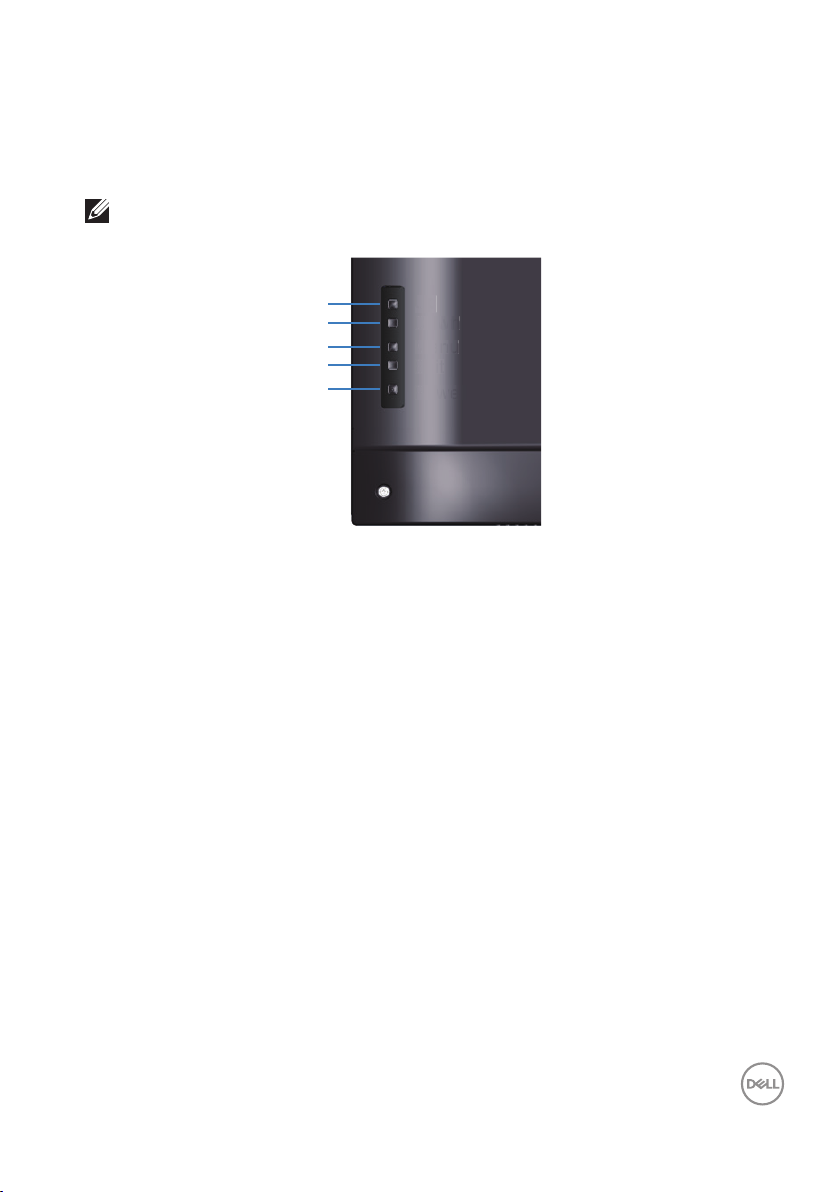
Dahili Tanılar
t
o
w
o
1
2
3
4
5
Monitörünüzde ekranın anormalliklerini, monitörünüzde veya bilgisayarınızda ve
video kartınızda karşılaştığınız sorunları belirlemenize yardımcı olan dahili bir tanı
aracı bulunur.
NOT: Dahili tanıyı yalnızca video kablosu takılıyken ve monitör kendi kendini
sınama modundayken çalıştırabilirsiniz.
Up
Down
Menu
Exit
x
Power
r
Dahili tanıyı çalıştırmak için:
Ekranın temiz olduğundan (ekran yüzeyinde hiç toz partikülü olmadığından)
1.
emin olun.
Video kablolarını bilgisayarınızın veya monitörünüzün arkasından çıkarın. Monitör
2.
kendi kendini sınama moduna girer.
OSD kilidi açma/kilitleme menüsüne girmek için Çıkış tuşunu (düğme 4) 4
3.
saniye süreyle basılı tutun.
Sorun Giderme | 55

Dell 55 Monitor
Select Option:
+
C5519Q
Yerleşik tanıları etkinleştirmek için simgesini seçin.
4.
Dikkatlice ekrandaki anormallikleri inceleyin.
5.
Arka kapaktaki Yukarı tuşuna (düğme 1) yeniden basın. Ekranın rengi griye
6.
döner.
Anormallikler için ekranı inceleyin.
7.
Görüntüdeki kırmızı, yeşil, mavi, siyah, beyaz ve metin deseni ekranlarını
8.
incelemek için adım 6 ve 7'yi tekrarlayın.
Metin deseni ekranı göründüğünde sınama tamamdır. Çıkmak için, Yukarı tuşuna
(düğme 1) yeniden basın.
Dahili tanı aracı kullanılırken ekran anormalliği algılamıyorsanız, monitör düzgün
çalışmaktadır. Video kartını ve bilgisayarı kontrol edin.
56 | Sorun Giderme

Genel sorunlar
Aşağıdaki tabloda karşılaşabileceğiniz genel monitör sorunları ve olası çözümleri
hakkında genel bilgiler bulunur.
Genel belirtiler Olası çözümler
Video yok/Güç LED'i
kapalı
Video yok/Güç LED'i
yanıyor
Zayıf odaklama
Titrek/Dalgalı video
Eksik kikseller
Takılı kalan pikseller
Parlaklık sorunları
Monitöre bağlı video kablosunun ve bilgisayarın düzgün ve sıkıca
∞
bağlandığından emin olun.
Başka bir elektrikli alet kullanarak prizin düzgün çalıştığını
∞
doğrulayın.
Güç düğmesine basıldığından emin olun.
∞
Input Source (Giriş Kaynağı) menüsü aracılığıyla doğru giriş
∞
kaynağının seçildiğinden emin olun.
Ekran menüsünü kullanarak parlaklık ve kontrast kontrollerini artırın.
∞
Monitör kendi kendine sınama özelliği kontrolü gerçekleştirin.
∞
Video kablosu konektöründe eğilmiş veya kırık pin olup olmadığını
∞
kontrol edin.
Dahili tanıyı çalıştırın.
∞
Input Source (Giriş Kaynağı) menüsü aracılığıyla doğru giriş
∞
kaynağının seçildiğinden emin olun.
Video uzatma kablolarını çıkarın.
∞
Monitörü Fabrika Ayarlarına sıfırlayın Factory Reset (Fabrika
∞
Ayarına Sıfırla).
Video çözünürlüğünü doğru en-boy oranına değiştirin.
∞
Monitörü Fabrika Ayarlarına sıfırlayın Factory Reset (Fabrika
∞
Ayarına Sıfırla).
Çevre faktörlerini kontrol edin.
∞
Monitörün yerini değiştirin ve başka bir odada sınayın.
∞
Gücü açın kapatın.
∞
Kalıcı olarak kapalı piksel, LCD teknolojisinde gerçekleşebilen doğal
∞
bir kusurdur.
Dell Monitör Kalitesi ve Piksel İlkesi hakkında daha fazla bilgi için, şu
∞
adresteki Dell Destek sitesine bakın:
www.dell.com/support/monitors.
Gücü açın kapatın.
∞
Kalıcı olarak kapalı piksel, LCD teknolojisinde gerçekleşebilen doğal
∞
bir kusurdur.
Dell Monitör Kalitesi ve Piksel İlkesi hakkında daha fazla bilgi için, şu
∞
adresteki Dell Destek sitesine bakın:
www.dell.com/support/monitors.
Monitörü Fabrika Ayarlarına sıfırlayın Factory Reset (Fabrika
∞
Ayarına Sıfırla).
OSD yoluyla parlaklığı ve kontrast kontrollerini ayarlayın.
∞
Sorun Giderme | 57

Geometrik bozulma
Yatay/Dikey çizgiler
Senkronizasyon sorunları ∞Monitörü Fabrika Ayarlarına sıfırlayın Factory Reset (Fabrika
Güvenlikle ilgili Sorunlar
Kesilme sorunları
Eksik renk
Monitörü Fabrika Ayarlarına sıfırlayın Factory Reset (Fabrika
∞
Ayarına Sıfırla).
OSD yoluyla yatay ve dikey kontrolleri ayarlayın.
∞
Monitörü Fabrika Ayarlarına sıfırlayın Factory Reset (Fabrika
∞
Ayarına Sıfırla).
Monitör kendi kendine sınama özelliği kontrolü gerçekleştirin ve bu
∞
çizgilerin de kendi kendini sınama modunda olduğunu belirleyin.
Video kablosu konektöründe eğilmiş veya kırık pin olup olmadığını
∞
kontrol edin.
Dahili tanıyı çalıştırın.
∞
Ayarına Sıfırla).
Kendi kendini sınama modunda karışık ekran görünürse monitör
∞
kendi kendine sınama özelliği denetimi gerçekleştirin.
Video kablosu konektöründe eğilmiş veya kırık pin olup olmadığını
∞
kontrol edin.
Bilgisayarı güvenli modda yeniden başlatın.
∞
Herhangi bir sorun giderme adımı gerçekleştirmeyin.
∞
Hemen Dell'e başvurun.
∞
Monitöre bağlı video kablosunun bilgisayara düzgün ve sıkıca
∞
bağlandığından emin olun.
Monitörü Fabrika Ayarlarına sıfırlayın Factory Reset (Fabrika
∞
Ayarına Sıfırla).
Kendi kendini sınama modunda kesilme sorunu görünürse monitör
∞
kendi kendine sınama özelliği denetimi gerçekleştirin.
Monitör kendi kendine sınama özelliği kontrolü gerçekleştirin.
∞
Monitöre bağlı video kablosunun bilgisayara düzgün ve sıkıca
∞
bağlandığından emin olun.
Video kablosu konektöründe eğilmiş veya kırık pin olup olmadığını
∞
kontrol edin.
58 | Sorun Giderme

Yanlış renk
Statik görüntüden bir
görüntü artığı uzun bir
süre monitörde kaldı
Video gölge bırakma veya
sıçrama
Uygulamaya bağlı olarak Color Settings (Renk Ayarları) OSD'sindeki
∞
Color Setting Mode (Renk Ayarı Modu) öğesini Graphics (Grafik)
veya Video (Video) olarak değiştirin.
Color settings (Renk ayarları) OSD'sindeki farklı Preset Modes (Ön
∞
Ayarlı Modlar) öğelerini deneyin. Custom Color in Color settings
(Renk ayarlarında Özel Renk) OSD'sinde R (Kırmızı)/G (Yeşil)/B
(Mavi) değerini ayarlayın.
Input Color Format (Giriş Renk Biçimi) öğesini Color settings (Renk
∞
ayarları) OSD'sinde RGB veya YPbPr olarak değiştirin.
Dahili tanıyı çalıştırın.
∞
Kullanılmadığı durumlarda monitörün kapanması için mutlaka Güç
∞
Yönetimi özelliğini kullanın (daha fazla bilgi için Güç yönetimi modları
kısmına bakın).
Alternatif olarak, dinamik olarak değişen bir ekran koruyucusu
∞
kullanın.
Display (Görüntü) ekran menüsünde Response Time (Tepki Süresi)
∞
ayarını, uygulamanıza ve kullanımınıza bağlı olarak Fast (Hızlı) veya
Normal (Normal) olarak değiştirin.
Ürüne özgü sorunlar
Belirli belirtiler Olası çözümler
Ekran görüntüsü çok
küçük
Monitör, panelin
arkasındaki düğmelerle
ayarlanamıyor
Kullanıcı kontrollerine
basıldığında giriş sinyali
yok
Aspect Ratio (En Boy Oranı) ayarını Display settings (Görüntü
∞
ayarları) OSD'sinde kontrol edin.
Monitörü Fabrika Ayarlarına sıfırlayın Factory Reset (Fabrika
∞
Ayarına Sıfırla).
Monitörü kapatın, güç kablosunu çıkarın, geri takın ve sonra
∞
monitörü açın.
OSD menüsünün kilitli olduğunu kontrol edin. Kilitliyse, kilidi
∞
açmak için menü düğmesini 10 saniye boyunca basılı tutun.
Sinyal kaynağını kontrol edin. Fareyi hareket ettirerek veya
∞
klavyede herhangi bir tuşa basarak bilgisayarın bekleme veya
uyku modunda olmadığından emin olun.
Video kablosunun düzgün biçimde takılı olup olmadığını kontrol
∞
edin. Gerekirse video kablosunu çıkarıp tekrar takın.
Bilgisayarı veya video oynatıcısını sıfırlayın.
∞
Sorun Giderme | 59

Resim tüm ekranı
doldurmuyor
DVD'lerin farklı video biçimleri (en-boy oranı) nedeniyle, monitör
∞
tam ekran görünebilir.
Dahili tanıyı çalıştırın.
∞
60 | Ek

Ek
Güvenlik yönergeleri
UYARI: Bu dokümantasyonda belirtilenler haricinde kontrollerin, ayarlamaların
veya yordamların kullanımı şoka, elektrik hasarlarına ve/veya mekanik zararlara
neden olabilir.
Güvenlik talimatları konusunda bilgi için Güvenli Çevre ve Yasal Bilgiler (SERI)
kısmına bakın.
FCC bildirimleri (Yalnızca ABD) ve diğer yasal düzenleme
bilgileri
FCC bildirimleri ve diğer yasal düzenleme bilgileri için www.dell.com/regulatory_
compliance adresindeki yasal düzenleme uyumluluğu web sitesine bakın.
Dell'le Bağlantı Kurma
NOT: Etkin bir Internet bağlantısı yoksa satın alma faturasında, paket
fişinde veya Dell ürün kataloğunda iletişim bilgilerini bulabilirsiniz.
Dell, birçok çevrimiçi ve telefona bağlı destek ve hizmet seçenekleri sunar.
Kullanılabilirlik ülke ve ürüne göre değişir ve bazı hizmetler alanınızda bulunmayabilir.
Çevrimiçi monitör destek içeriği almak için:
www.dell.com/support/monitors adresini ziyaret edin.
1.
Satışlar, teknik destek veya müşteri hizmetleri konularında Dell'e başvurmak
için:
www.dell.com/support adresine gidin.
1.
Sayfanın altındaki Bir Ülke/Bölge Seçin açılır menüsünden ülkenizi veya
2.
bölgenizi doğrulayın.
Sayfanın sol tarafındaki Contact Us (İletişim) bağlantısına tıklayın.
3.
İhtiyacınıza göre uygun hizmeti veya destek bağlantısını seçin.
4.
Sizin için uygun Dell'e başvurma yöntemini seçin.
5.
Monitörünüzü ayarlama
Ekran çözünürlüğünü 3840 X 2160 (maksimum) olarak ayarlama
Ek | 61

En iyi performans için aşağıdaki adımları uygulayarak ekran çözünürlüğünü 3840 x
2160 piksel olarak ayarlayın:
Windows 7, Windows 8 veya Windows 8.1'de:
Yalnızca Windows 8 ve Windows 8.1'de, klasik masaüstüne geçmek için
1.
Masaüstü kutucuğunu seçin.
Masaüstünde sağ tıklatın ve Screen Resolution (Ekran Çözünürlüğü)'nü
2.
tıklatın.
Ekran çözünürlüğü aşağı açılır listesini tıklatıp 3840 x 2160 öğesini seçin.
3.
Tamam'ı tıklatın.
4.
Windows 10'da:
Masaüstüne sağ tıklayıp Display settings (Görüntü ayarları) seçeneğine
1.
tıklayın.
Advanced display settings (Gelişmiş ekran ayarları) seçeneğine tıklayın.
2.
Resolution (Çözünürlük) aşağı açılır listesine tıklayıp 3840 x 2160 ayarını
3.
seçin.
Apply (Uygula) düğmesine tıklayın.
4.
Önerilen çözünürlüğü seçenek olarak göremiyorsanız, grafik sürücünüzü
güncelleştirmeniz gerekebilir. Lütfen kullandığınız bilgisayar sistemini en iyi
tanımlayan aşağıdaki senaryolardan seçim yapın ve verilen adımları uygulayın.
62 | Ek

Dell bilgisayar
www.dell.com/support adresine gidin, hizmet etiketinizi girin ve grafik
1.
kartınız için en son sürücüyü indirin.
Grafik bağdaştırıcınız için sürücüleri yükledikten sonra, çözünürlüğü tekrar 3840
2.
x 2160 olarak ayarlamaya çalışın.
NOT: Önerilen çözünürlüğü ayarlayamazsanız, lütfen bilgisayarınızın
üreticisine başvurun veya video çözünürlüğünü destekleyen bir grafik
adaptörü almayı düşünün.
Dell ürünü olmayan bilgisayar
Windows 7, Windows 8 veya Windows 8.1'de:
Yalnızca Windows 8 ve Windows 8.1'de, klasik masaüstüne geçmek için
1.
Masaüstü kutucuğunu seçin.
Masaüstüne sağ tıklayıp Personalization (Kişiselleştir) öğesine tıklayın.
2.
Change Display Settings (Görüntü Ayarlarını Değiştir) öğesini tıklatın.
3.
Advanced Settings (Gelişmiş Ayarlar) öğesini tıklatın.
4.
Pencerenin üstündeki açıklamadan grafik denetleyicisi sağlayıcınızı tanımlayın
5.
(örn. NVIDIA, ATI, Intel vb.).
Güncel sürücü için grafik kartı sağlayıcının web sitesine başvurun (örneğin
6.
www.ATI.com veya www.AMD.com).
Grafik bağdaştırıcınız için sürücüleri yükledikten sonra, çözünürlüğü tekrar 3840
7.
x 2160 olarak ayarlamaya çalışın.
Windows 10'da:
Masaüstüne sağ tıklayıp Display Settings (Görüntü ayarları) seçeneğine
1.
tıklayın.
Advanced display settings (Gelişmiş ekran ayarları) seçeneğine tıklayın.
2.
Display adapter properties (Görüntü bağdaştırıcısı özellikleri) öğesine
3.
tıklayın.
Pencerenin üstündeki açıklamadan grafik denetleyicisi sağlayıcınızı tanımlayın
4.
(örn. NVIDIA, ATI, Intel vb.).
Güncel sürücü için grafik kartı sağlayıcının web sitesine başvurun (örneğin
5.
www.ATI.com veya www.NVIDIA.com).
Grafik bağdaştırıcınız için sürücüleri yükledikten sonra, çözünürlüğü tekrar 3840
6.
x 2160 olarak ayarlamaya çalışın.
NOT: Önerilen çözünürlüğü ayarlayamazsanız, lütfen bilgisayarınızın
üreticisine başvurun veya video çözünürlüğünü destekleyen bir grafik
adaptörü almayı düşünün.
Bakım kılavuzları
Ekranınızı temizleme
Ek | 63

UYARI: Ekranı temizlemeden önce, ekran güç kablosunun şini elektrik
prizinden çıkarın.
DİKKAT: Ekranı temizlemeden önce Güvenlik yönergeleri kısmını
okuyun ve yönergelere uyun.
En iyi yöntemler için, monitörünüzü paketten çıkarırken, temizlerken veya taşırken
aşağıdaki listede bulunan talimatları uygulayın:
• Antistatik ekranı temizlerken, su ile yumuşak, temiz bir bezi nemlendirin.
Mümkünse, özel bir ekran temizleme kağıdı veya antistatik kaplama için uygun
bir solüsyon kullanın. Benzen, tiner, amonyak, aşındırıcı temizleyiciler veya
sıkıştırılmış hava kullanın.
• Ekranı temizlemek için hafif nemlendirilmiş, yumuşak bir bez kullanın. Bazı
deterjanlar ekranda süt gibi bir iz bıraktığından herhangi bir tür deterjan
kullanmaktan kaçının.
• Ekranınızın paketini açtığınızda beyaz pudra görürseniz, bir bezle temizleyin.
• Koyu renkli ekran açık renkli ekrana göre çizildiğinde beyaz izleri daha belirgin
gösterebileceğinden ekranınızı dikkatle tutun.
• Ekranınızda en iyi görüntü kalitesini korumak için, dinamik olarak değişen ekran
koruyucu kullanın ve kullanımda değilken ekranınızı kapatın.
64 | Ek
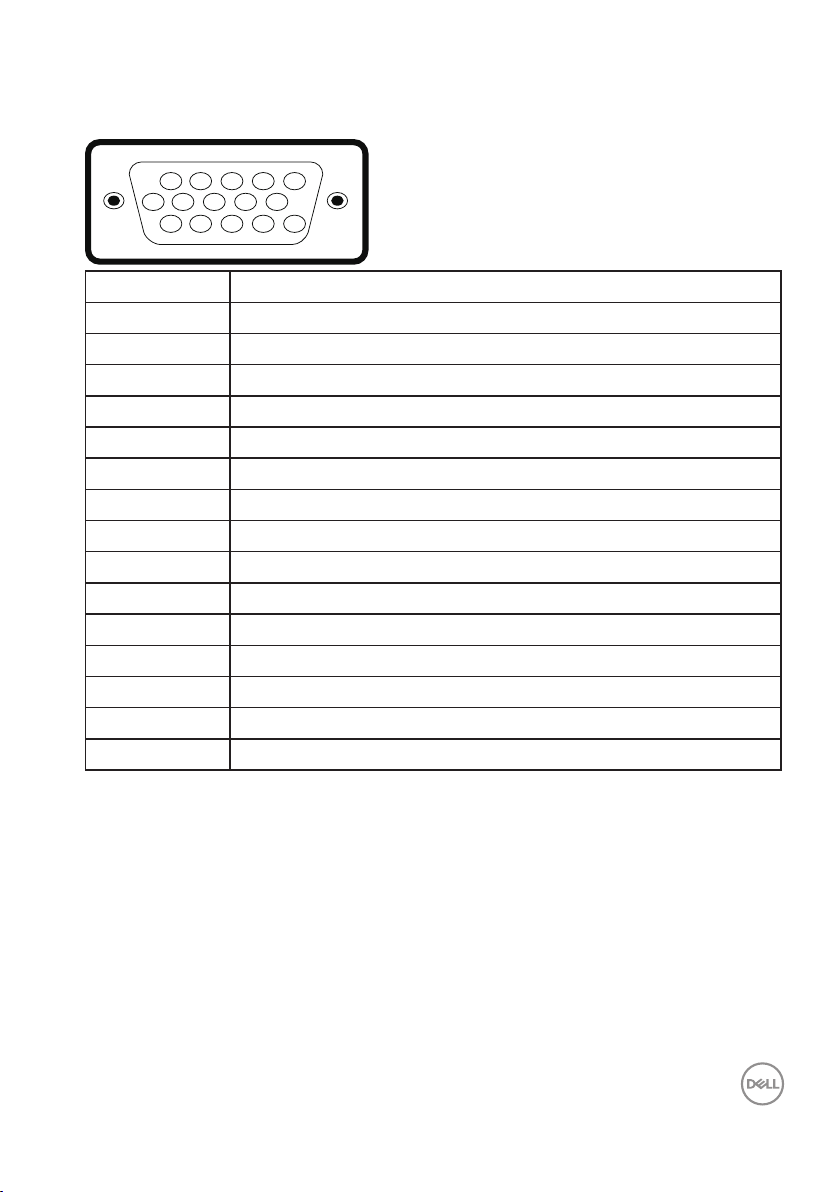
Pim atamaları
VGA konektörü
1 2 3 4 5
6 7 8 9 10
11 12 13 14 15
Pin numarası 15 pinli yan sinyal kablosunun monitör tarafı
1 Video-Kırmızı
2 Video-Yeşil
3 Video-Mavi
4 GND
5 Kendi kendini sınama
6 GND-R
7 GND-G
8 GND-B
9 DDC +5 V
10 GND-sync
11 GND
12 DDC data
13 H-sync
14 V-sync
15 DDC clock
Ek | 65

HDMI konektörü
Pin numarası 19 pinli yan sinyal kablosunun monitör tarafı
1 TMDS Data2+
2 TMDS Data2 Shield
3 TMDS Data2-
4 TMDS Data1+
5 TMDS Data1 Shield
6 TMDS Data1-
7 TMDS Data0+
8 TMDS Data0 Shield
9 TMDS Data0-
10 TMDS Clock+
11 TMDS Clock Shield
12 TMDS Clock-
13 CEC
14 Ayrılmış (cihazda N.C.)
15 SCL
16 SDA
17 DDC/CEC Yer
18 +5V Güç
19 Çalışırken Takmayı Algılama
66 | Ek

DP konektörü
Pin numarası 20 pinli bağlı sinyal kablosu tarafı
1 ML0 (p)
2 GND
3 ML0 (n)
4 ML1 (p)
5 GND
6 ML1 (n)
7 ML2 (p)
8 GND
9 ML2 (n)
10 ML3 (p)
11 GND
12 ML3 (n)
13 GND
14 GND
15 AUX (p)
16 GND
17 AUX (n)
18 GND
19 Re-PWR
20 +3.3 V DP_PWR
Ek | 67

Evrensel seri yolu (USB)
Bu bölümde monitörde kullanılan USB bağlantı noktaları hakkında bilgiler
verilmektedir.
Monitörde aşağıdaki USB bağlantı noktaları bulunur:
• 1 x USB 3.0 yukarı akış
• 2 x USB 3.0 aşağı akış
• 1 x USB Özel şarj bağlantı noktası
• Güç Şarjı Bağlantı Noktası - simgeli bağlantı noktası; aygıt BC1.2
uyumluysa hızlı akım şarj özelliğini destekler.
NOT: USB 3.0işlevselliği USB 3.0 bulunan bilgisayar gerektirir.
NOT: Monitörde bulunan USB bağlantı noktaları, sadece monitör
açıldığında ya da güç tasarrufu modundayken çalışır. Monitörü kapatıp
açarsanız, takılan çevre birimlerinin normal çalışmaya geri dönmeleri
için birkaç saniye gerekebilir.
Aktarım hızı Veri hızı Güç tüketimi*
2 Süper hızlı 5 Gb/sn 4,5 W (Maks., her bağlantı
noktası için)
Yüksek hız 480 Mbps 4,5 W (Maks., her bağlantı
noktası için)
Tam hız 12 Mbps 4,5 W (Maks., her bağlantı
noktası için)
*BC1.2 uyumlu aygıtlar veya normal USB aygıtlarıyla USB aşağı akış bağlantı
noktasında ( simgeli bağlantı noktası) 2 A değerine kadar.
68 | Ek

USB 3.0 yukarı akış bağlantı
Male GND RXDTXD
noktası
USB 3.0 aşağı akışbağlantı
noktası
Pin numarası Sinyal adı Pin numarası Sinyal adı
1 VBUS 1 VBUS
2 D- 2 D-
3 D+ 3 D+
4 GND 4 GND
5 StdB_SSTX- 5 StdB_SSTX-
6 StdB_SSTX+ 6 StdB_SSTX+
7 GND_DRAIN 7 GND_DRAIN
8 StdB_SSRX- 8 StdB_SSRX-
9 StdB_SSRX+ 9 StdB_SSRX+
Shell Shield Shell Shield
RS232 bağlayıcı
RS232 monitör pim ataması (Monitöre karşıdan bakış)
Erkek
RS232 seri iletişim kablosu pim ataması (Kabloya karşıdan bakış)
DİŞİ
RS232-9P için
DİŞİ
Ek | 69

Pim atamaları
RS232 Pim açıklaması RS232
1
2 TXD 2
3 RXD 3
4
5 YER 5
6
7 Kullanılmaz 7
8 Kullanılmaz 8
9
RS232 protokolü iletişim ayarları
Bağlantı ayarları Değer
Veri İletişim Hızı 9600 bps
Veri Bitleri 8 bit
Eşlik Yok
Dur Bitleri 1 bit
Akış kontrolü Yok
70 | Ek

RJ-45 konektörü
Pim atamaları
Pin numarası 12 pinli konektör tarafı
1 D+
2 D-
3 RCT
4 GND
5 GND
6 RCT
7 D+
8 D-
9 LED2_Y+
10 LED2_Y-
11 LED1_G+
12 LED1_G-
Ek | 71
